Файлы темы WordPress (иерархия файлов шаблона)
В этом посте речь пойдет о том, какие бывают названия у файлов темы WordPress и за показ какой страницы на сайте отвечает каждый из них. Это очень важные, нужные, и в тоже время очень простые, для понимания, знания. Ими должен обладать каждый, кто работает с WordPress. Ниже полностью расписана структура файлов темы WordPress и порядок их подключения (иерархия).
Об иерархии файлов темы я упоминал в статье «Условные теги в WordPress». А ниже тоже самое, только описано подругому (надеюсь более понятно).
Оглавление:
Пример того как работает иерархия
Например, мы заходим на страницу рубрики «Моя рубрика» http://example.com/category/my-category. Ярлык этой рубрики = my-category, а ID = 25 (ярлык и ID мы можем посмотреть на странице редактирования рубрики в админке). Тогда за шаблон этой страницы WordPress будет отвечать один из файлов ниже (файлы проверяются по-очереди, первый существующий в теме файл станет шаблоном этой страницы):
category-plugins. php
phpcategory-25.phpcategory.phparchive.phpindex.php
Иерархия, в данном случае — это последовательная проверка на существование файла шаблона. Для контента одной страницы на сайте, может подходить несколько файлов. Проверка какой именно файл будет использован идет по-очереди. Т.е. в WordPress есть список подходящих названий файлов, каждое из названий проверяется по очереди на физическое существование такого файла, как только WordPress видит что файл существует поиск подходящего файла прекращается и найденный файл используется в качестве шаблона.
Другие файлы темы
Также, в WordPress есть общепринятые подключаемые файлы. Он не участвуют в иерархии, а просто подключаются вручную там где нужно. Например файл sidebar.php подключается в файле шаблона темы с помощью функции get_sidebar().
Список таких «подключаемых» файлов:
- functions.php — всегда подключается автоматически при загрузке темы.

- header.php — get_header()
- sidebar.php — get_sidebar()
- footer.php — get_footer()
- searchform.php — get_search_form()
Типы страниц и названия файлов
Теперь когда мы понимаем как работает иерархия, давайте посмотрим на все варианты названий файлов, которые WordPress пытается найти при посещении той или иной страницы сайта.
Полная схема для всех видов страниц и подходящих для них файлов выглядит так:
Схема в интерактивном видеТеперь, я распишу эту картинку, сделаю из неё список страниц сайта и подходящие для них php файлы темы.
Файлы из списка ниже должны находится в папке темы.
Записи
Страница (запись page)
- {любое_название}.php (когда используется шаблон страницы)
- page-{urldecode_post_name}.php
- page-{post_name}.php
- page-{ID_записи}.php
- page.php
- singular.
 php
php - index.php
Запись (запись post)
- single-post-{ярлык_записи}.php
- single-post.php
- single.php
- singular.php
- index.php
Произвольный тип записи
- {любое_название}.php (для древовидного типа с поддержкой шаблонов. С WP 4.7)
- single-{post_type}-{urldecode_post_name}.php
- single-{post_type}-{post_name}.php
- single-{post_type}.php
- single.php
- singular.php
- index.php
Вложение
- {начало_MIME_типа}.php
- {конец_MIME_типа}.php
- {начало_MIME_типа}-{конец_MIME_типа}.php
- attachment.php
- single-attachment-{ярлык_вложения}.php (позволяет указать шаблон для отдельной картинки)
- single-attachment.
 php (тоже что и attachment.php)
php (тоже что и attachment.php) - single.php
- singular.php
- index.php
Под началом и концом MIME типа, имеется виду первая и последняя часть MIME типа, разделенная /. Например, MIME-тип текстового файла: ‘text/plain’ и значит будет проверяться наличие файл text.php, затем plain.php, затем text-plain.php.
Полный список MIME типов смотрите в описании get_allowed_mime_types().
Архивы
Рубрика
- category-{ярлык}.php
- category-{id}.php
- category.php
- archive.php
- paged.php (если страница пагинации)
- index.php
Метка
- tag-{ярлык}.php
- tag-{id}.php
- tag.php
- archive.php
- paged.php (если страница пагинации)
- index.
 php
php
Таксономия
- taxonomy-{ярлык_таксономии}-{ярлык_элемента}.php
- taxonomy-{ярлык_таксономии}.php
- archive.php
- paged.php (если страница пагинации)
- index.php
Страница архива типа записи
- archive-{ярлык_типа_записи}.php
- archive.php
- paged.php (если страница пагинации)
- index.php
Страница автора
- author-{nickname}.php
- author-{id}.php
- author.php
- archive.php
- paged.php (если страница пагинации)
- index.php
Страница архива по дате (день, месяц, год)
- date.php
- archive.php
- paged.php (если страница пагинации)
- index.php
404 страница
- 404.
 php
php - index.php
Страница поиска
- search.php
- index.php
Главная страница
- front-page.php
- Логика постоянных страниц, когда для главной выбрана страница в настройках.
- home.php
- index.php
Страница блога
Страница блога появляется, когда для главной выбрана постоянная страница
- home.php
- index.php
Встраивания (embeds)
Шаблоны встраивания используются когда запрашивается короткая версия статьи для добавления её на другом сайте. Обычно такие URL выглядят так:
- embed-{post-type}-{post_format}.php
- embed-{post-type}.php
- embed.php
Чтобы изменить только контент встраивания, можно в теме создать файл embed-content. php и описать там HTML. Оригинальный HTML находится в файле движка /wp-includes/theme-compat/embed-content.php
php и описать там HTML. Оригинальный HTML находится в файле движка /wp-includes/theme-compat/embed-content.php
Как это работает в коде ядра
За всю логику: какой файл подключать, отвечает файл ядра wp-includes/template-loader.php. Если разобраться, в нем все описано. Но, это занятие не особо интересное, поэтому я его распишу.
Прежде всего. template-loader.php подключается после того как загрузится вся среда WordPress. После того, как отработает файл wp-load.php и обработается основной запрос — функция wp(). Т.е. template-loader.php подключается в самом-самом конце PHP скрипта…
Сначала срабатывает хук template_redirect. В этом хуке можно произвести какие-то проверки и если надо перенаправить на другой URL. В нем нужно обрывать работу скрипта через die(). Т.е. если этот хук что-то меняет, то на этом работа файла template-loader.php должна закончиться и мы «улетаем» на какую-то другую страницу.
Дальше срабатывает никому не интересный хук exit_on_http_head. Он позволяет сделать так, чтобы при HTTP HEAD запросе что-либо выводилось на экран…
Дальше идут проверки по всем условным тегам где выясняется какой файл шаблона подходит под текущий запрос. Проверяется условный тег, затем еще один и еще… Как только один из условных тегов сработал, вызывается соответствующая функция, которая находит подходящий файл шаблона и возвращает путь до него. Все такие функции описаны в get_query_template().
Дальше — путь до файла шаблона определен! Теперь путь проходит через фильтр template_include. Который позволяет нам изменить путь до файла шаблона для текущего запроса.
Готово — файл шаблона подключается в PHP, таким образом запускается визуальная часть генерации страницы.
Фильтры
Иерархию файлов можно изменить через динамические фильтры:
Все варианты параметра type смотрите в одноименном параметр $type функции get_query_template(). Вот они:
Вот они:
index404archivepost_type_archiveauthorcategorytagtaxonomydatehomefrontpagepagepagedsearchsinglesingularattachmentcomments_popup
Пример использования такого фильтра смотрите в ответе на этот вопрос.
—
Источник
Иерархия шаблонов WordPress
Перейти к уроку…1. Вступление (06:43)2. Начинаем создавать тему (22:36)3. Подключение CSS и JS (28:01)4. Меню (38:35)5. Иерархия файлов темы (29:46)6. Основной цикл (26:10)7. Прилепленные посты (14:47)8. Поиск на сайте (08:54)9. Изображения (19:56)10. Дополнительные циклы (15:43)11.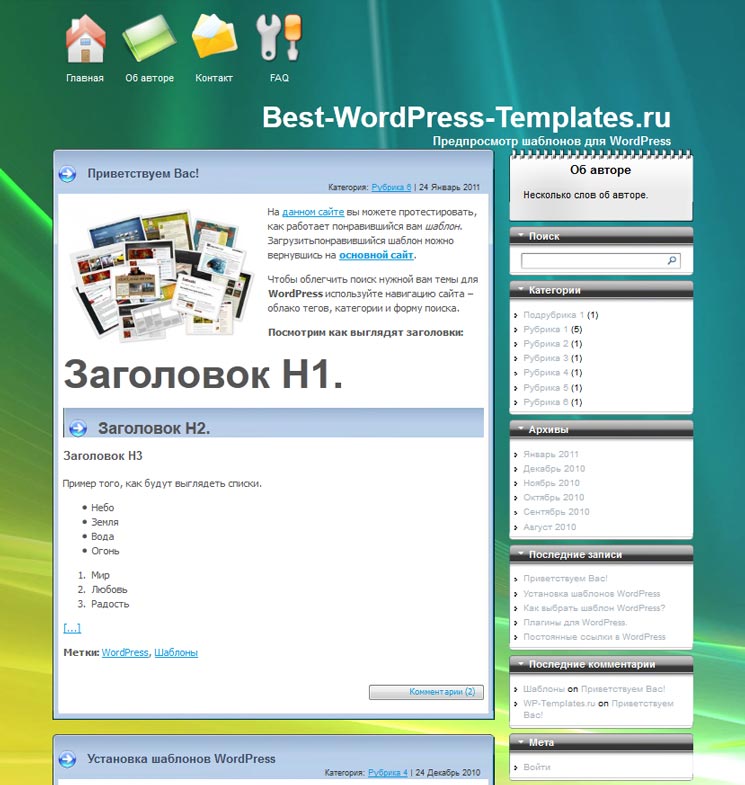 Конфигурируем Gutenberg (23:48)12. Форма обратной связи (27:21)13. Виджеты / Сайдбары (15:43)14. Пользователи (13:24)15. Комментарии (26:12)16. Антиспам без плагинов (10:19)17. Произвольные поля (25:36)18. Настройки темы (34:23)19. Типы постов (33:18)20. Таксономии (19:55)21. HTTP API (18:27)22. Локализация (32:37)
Конфигурируем Gutenberg (23:48)12. Форма обратной связи (27:21)13. Виджеты / Сайдбары (15:43)14. Пользователи (13:24)15. Комментарии (26:12)16. Антиспам без плагинов (10:19)17. Произвольные поля (25:36)18. Настройки темы (34:23)19. Типы постов (33:18)20. Таксономии (19:55)21. HTTP API (18:27)22. Локализация (32:37)
Урок 5
Содержание
- Что в видеоуроке?
- Пара слов про условные теги
- Структура файлов (схема)
- Пример для рубрик
- Пример для главной
Редактировали какие-нибудь готовые темы для WordPress? Наверное заметили, что в каждой своя структура файлов.
Например в одной из них за вывод рубрик отвечает category.php, а в другой это archive.php, в третьей вообще отсутствуют оба. Почему так?
Это потому, что существует порядок, следуя которому WordPress, в зависимости от текущей страницы сайта, ищет соответствующие файлы в директории темы и, если они существуют — подключает.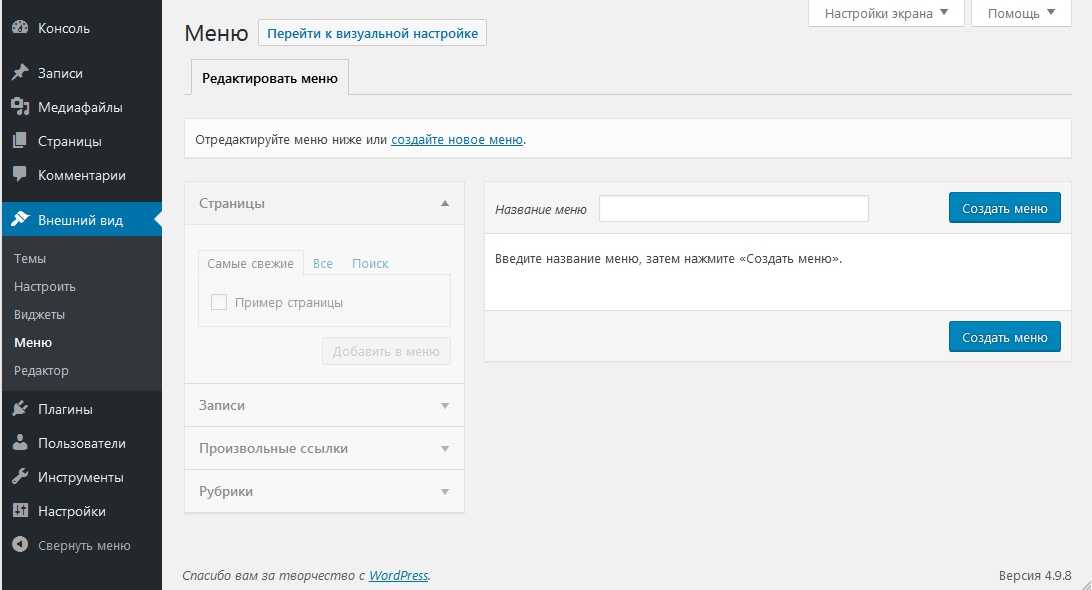
Этот урок должен раз и навсегда ответить на вопрос — какой из PHP-файлов темы используется для отображения той или иной страницы сайта?
Что в видеоуроке?
В этом уроке мы с вами приступим к натяжке других шаблонов вёрстки на нашу тему WordPress.
Чтобы скачать тему WordPress, которая получилась у нас в процессе этого урока, необходимо приобрести курс.
Страница поста блога:
Страница 404-й ошибки:
Страница категорий (рубрики на блоге)
«Статическая» страница блога:
Типо тоже обычная страница, но не совсем – потому что содержит форму:
Условные теги WordPress
Условные теги — это функции, которые позволяют определить что-либо и дать однозначный ответ (логическое true или false). «Условные» потому что практически всегда используются внутри условия
К примеру, функция is_single() позволяет определить, находимся ли мы, просматривая сайт в данный момент, на странице поста.
if( is_single() ) {
// делаем что-то для страницы записи
}Полный список условных тегов WordPress и их документацию вы найдёте здесь.
На некоторых схемах ниже, для того, чтобы обозначить, для какого типа страницы используются определенные файлы, я как раз таки задействовал условные теги.
Структура файлов (схема подключения)
Кликните по картинке, чтобы открыть в полном размере.
На графике показан порядок, по которому WordPress запрашивает файлы. Есть и альтернативные варианты этой схемы, чуть более старые или урезанные, но рабочие, вот первый, а вот второй.
А теперь разберемся, что означает каждая переменная (на графике — со знаком $).
- $id
- Ну насчет ID понятно. Немного дополнительной информации вы найдете в этих статьях:
- Как узнать ID юзера?
- Как узнать ID рубрики?
- Как узнать ID поста?
- $slug
- Наряду с названием и айдишником, каждый объект в WordPress, будь то посты, комментарии или таксономии (искл.
 пользователи) имеет ярлык (или слаг). Так же, как и название объекта, ярлык задается в админке самим пользователем.
пользователи) имеет ярлык (или слаг). Так же, как и название объекта, ярлык задается в админке самим пользователем. - $nicename
- Это ник автора, и под ником подразумевается user_nicename — на моём опыте всегда совпадало с
user_login(именем пользователя). - $taxonomy
- Название таксономии
- $term
- Ярлык элемента таксономии
- $posttype
- Название типа поста, для которого используем данный шаблон.
- $mimetype, $subtype
- Как вы возможно уже поняли из схемы, это актуально для страницы вложений. Предположим, что во вложении у нас картинка PNG, то есть
image/png— для данного примера переменные принимают значенияimage= $mimetype,png= $subtype,image-png= $mimetype-$subtype, по приоритету — в перечисленном порядке, как на схеме. - $custom
- Название файла шаблона страниц — про них всё подробно расписано здесь.

Пример для рубрик
Сразу же приведу пример для страницы с рубрикой с ID = 54 и ярлыком myphotos:
category-myphotos.phpв первую очередь WordPress ищет этот файл в папке с темой, если его не существует, то файл со следующего пункта списка,category-54.phpесли и этого файла нет в директории темы, то переходим к следующему пункту и так далее,category.php,archive.php,index.php;
Шаблон главной страницы WordPress
В чем отличие между index.php, home.php и front-page.php?
Уверен, что этот вопрос терзает многих, как когда-то терзал меня, особенно, если вы начали своё обучение WordPress не с теории, а с практики (я имею ввиду разбор и доработка уже готовых тем). Дело в том, что в таких темах может присутствовать либо home.php, либо front-page.php, либо вообще ни того и ни другого файла, index. же присутствует всегда. php
php
Разберем сам порядок. Сначала на схеме:
Комментирую — итак, когда мы находимся на главной странице, в первую очередь WordPress пытается подключить файл front-page.php, если же файла не существует, вторым шагом он проверяет, что указано в настройках Настройки > Чтение, короче говоря:
- если на главной странице отображаются последние записи блога, тогда сначала ищется и подключается файл
home.php, в случае его отсутствия —index.php, - если на главной отображается статическая страница, то применяются обычные правила для страниц (которые вы видели еще на первой схеме в начале поста).
Но файл front-page.php в любом случае остаётся в приоритете!
Купить курс
- 21 видеоурок
- Можно скачать готовый код после каждого урока
- Уроки актуальны под последние версии WordPress
- Можно начать проходить курс сразу же после оплаты
- Достаточно базовых знаний HTML и CSS, чтобы пройти курс
- Доступ навсегда
- Единоразовый платёж
5000 р
Перейти к уроку.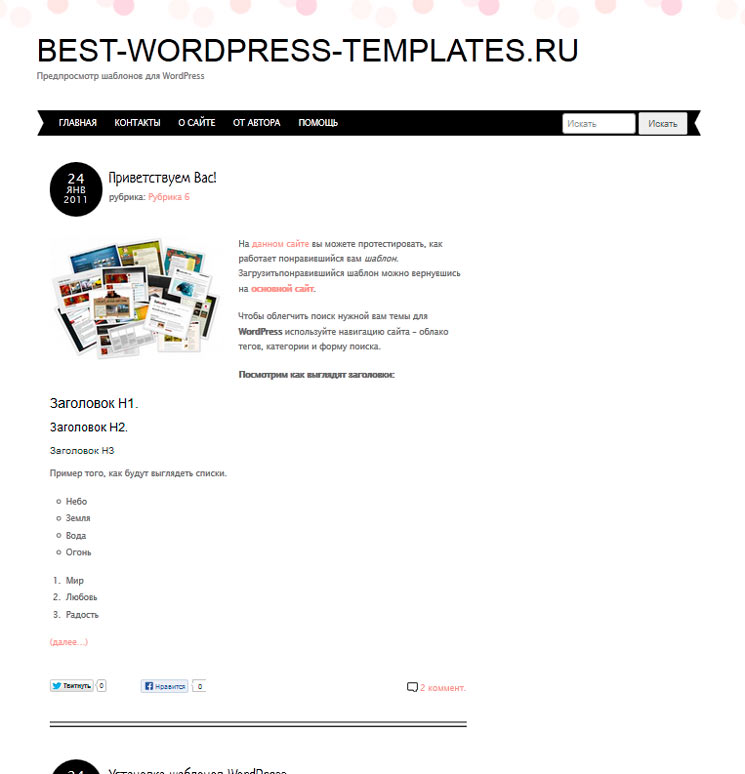 ..1. Вступление (06:43)2. Начинаем создавать тему (22:36)3. Подключение CSS и JS (28:01)4. Меню (38:35)5. Иерархия файлов темы (29:46)6. Основной цикл (26:10)7. Прилепленные посты (14:47)8. Поиск на сайте (08:54)9. Изображения (19:56)10. Дополнительные циклы (15:43)11. Конфигурируем Gutenberg (23:48)12. Форма обратной связи (27:21)13. Виджеты / Сайдбары (15:43)14. Пользователи (13:24)15. Комментарии (26:12)16. Антиспам без плагинов (10:19)17. Произвольные поля (25:36)18. Настройки темы (34:23)19. Типы постов (33:18)20. Таксономии (19:55)21. HTTP API (18:27)22. Локализация (32:37)
..1. Вступление (06:43)2. Начинаем создавать тему (22:36)3. Подключение CSS и JS (28:01)4. Меню (38:35)5. Иерархия файлов темы (29:46)6. Основной цикл (26:10)7. Прилепленные посты (14:47)8. Поиск на сайте (08:54)9. Изображения (19:56)10. Дополнительные циклы (15:43)11. Конфигурируем Gutenberg (23:48)12. Форма обратной связи (27:21)13. Виджеты / Сайдбары (15:43)14. Пользователи (13:24)15. Комментарии (26:12)16. Антиспам без плагинов (10:19)17. Произвольные поля (25:36)18. Настройки темы (34:23)19. Типы постов (33:18)20. Таксономии (19:55)21. HTTP API (18:27)22. Локализация (32:37)
Структура шаблона WordPress. Файлы WordPress шаблона.
- 17.09.2013
- Как сделать сайт бесплатно, Темы WordPress
Здравствуйте, уважаемые посетители моего скромного блога для начинающих вебразработчиков и web мастеров ZametkiNaPolyah.ru. Продолжаю рубрику Темы и шаблоны для сайтов и ее раздел шаблоны для WordPress. Предлагаю в этом посте поговорить о структуре WordPress шаблона.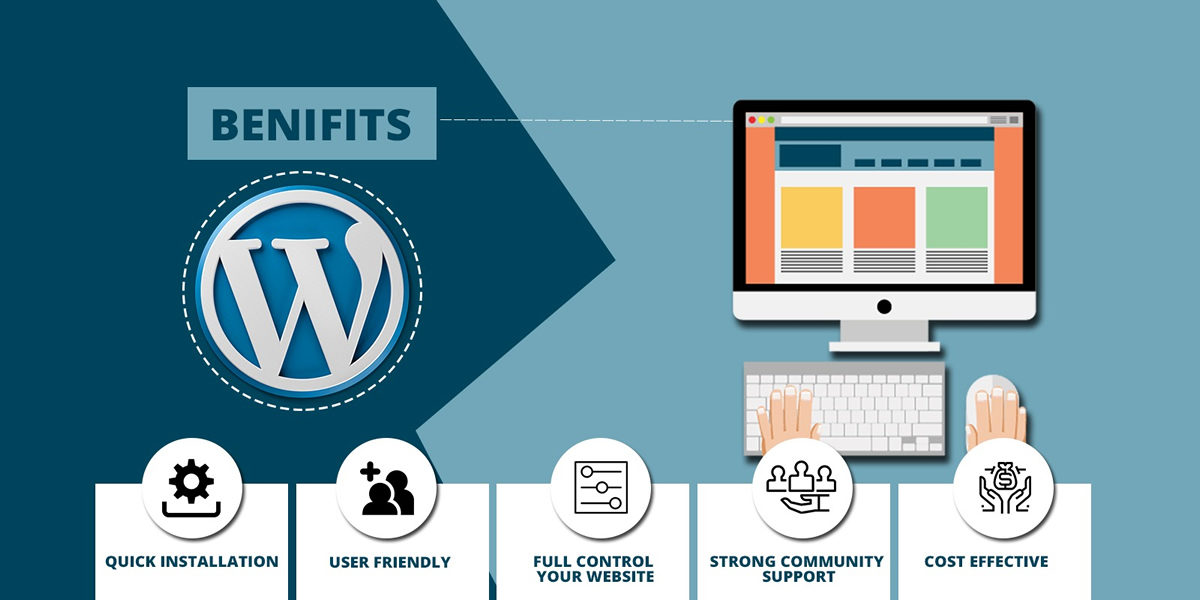 Здесь вы не найдете подробной инструкции о создание WordPress шаблона, такая инструкция будет складываться пост за постом, статья за статьей, так как уместить такой мануал в одну статью да так, чтобы это было понятно и доступно каждому, практически невозможно. Если у вас есть какие-то пожелания просьбы и предложения по данной теме, то отписывайтесь в комментариях и задавайте вопросы.
Здесь вы не найдете подробной инструкции о создание WordPress шаблона, такая инструкция будет складываться пост за постом, статья за статьей, так как уместить такой мануал в одну статью да так, чтобы это было понятно и доступно каждому, практически невозможно. Если у вас есть какие-то пожелания просьбы и предложения по данной теме, то отписывайтесь в комментариях и задавайте вопросы.
О чем же мы будем говорить в этой статье? Говорить мы будем о файлах WordPress шаблона и их назначение. Сразу скажу, что структура WordPress шаблона очень проста и логична, как, собственно, и сама CMS WordPress. Я не раз повторял в прошлой статье (Что нужно знать, чтобы создать шаблон WordPress), что для создания собственной WordPress темы достаточно немного здравого смысла, трудолюбия и времени, с технологиями, используемыми для создания сайтов, можно знакомиться и разбираться попутно.
Основные файлы WordPress шаблона и их назначение
Содержание статьи:
- Основные файлы WordPress шаблона и их назначение
- Как подключать файлы WordPress шаблона.
 Создание структуры WordPress темы.
Создание структуры WordPress темы.
Далее я перечислю все основные файлы WordPress шаблона и их назначение, их всего одиннадцать:
- style.css – таблица стилей WordPress шаблона, отвечает за оформление и активацию и дополнительную информацию о шаблоне WordPress;
- index.php – отвечает за вывод главной страницы WordPress, обратите внимание: главная страница может быть, как динамичной так и статичной, это нужно учитывать при верстке шаблона;
- single.php – страница публикаций WordPress, собственно, вы сейчас видите эту страницу на моем блоге;
- archive.php – данная страница отвечает за отображение категорий и архивов WordPress;
- searchform.php – в этом файле должна находиться код формы поиска по сайту;
- search.php – этот файл WordPress шаблона отвечает за отображение результатов поиска на сайте WordPress;
- 404.php – страница ошибки 404, такая ошибка появится, если посетитель введет неверный URL;
- comments.php – шаблон для отображения комментариев на страницах WordPress;
- footer.
 php – отвечает за отображение подвала сайта;
php – отвечает за отображение подвала сайта; - header.php – этот файл WordPress шаблона отвечает за вывод шапки сайта;
- sidebar.php – данный файл выводит боковые колонки, в которых отображается меню и другая вспомогательная информация;
- page.php – файл, который отображает структуру WordPress страницы.
Стоит добавить: хоть эти файлы и называются обязательными, на самом деле они необязательны, например, в структуре шаблона WordPress на моем блоге нет файлов search.php и searchform.php, вместо этого я использую пользовательский поиск Google. Как вы поняли, файлы, образующие структуру WordPress шаблона, можно подключать друг к другу и комбинировать. О способах подключения файлов WordPress мы поговорим чуть позже в другой статье.
Давайте сперва разберемся, какие файлы следует подключать, а какие являются структурообразующими. Структуру WordPress шаблона образуют шесть файлов: index.php, single.php, page.php, archive.php и 404.php. Все остальные файлы подключаются к ним. Кстати, о подключении файлов WordPress шаблона: в php есть функции include и require, для подключения основных файлов шаблона WordPress их использовать не стоит, так как есть специальные функции. Подключаемыми файлами являются все остальные.
Кстати, о подключении файлов WordPress шаблона: в php есть функции include и require, для подключения основных файлов шаблона WordPress их использовать не стоит, так как есть специальные функции. Подключаемыми файлами являются все остальные.
Как подключать файлы WordPress шаблона. Создание структуры WordPress темы.
Для начала я предлагаю вам оценить взглядом мой блог, здесь можно выделить три области: шапка сайта, подвал сайта и контент сайта. Соответственно, за вывод содержимого WordPress шаблона отвечают те пять файлов, которые я перечислил выше. К ним стоит цеплять все остальное. Например: мы подключаем к файлу index.php файлы footer.php, header.php и sidebar.php, после чего увидим примерно то, как показано на рисунке:
Структура WordPress шаблона
Точно таким же образом можно подключать указанные файлы к файлам single.php, page.php, archive.php, 404.php, search.php. Если файлы не подключить, то созданный WordPress шаблон будет работать, но отображаться неподключенный блок не будет. Куда же подключать оставшиеся файлы? Тут все просто, исходить нужно из здравого смысла. Логично предположить, что файл header.php должен быть подключен к каждому из файлов с содержимым WordPress сайта, поэтому таблицу стилей CSS следует подключать к файлу header.php, внутри тэга head, тогда оформление сайта будет единым. Файлы serchform.php можно подключить к любому из файлов, но логичнее всего его подключать к файлам sidebar.php или header.php, таким образом, поиск по сайту будет отображаться на каждой странице блога WordPress.
Куда же подключать оставшиеся файлы? Тут все просто, исходить нужно из здравого смысла. Логично предположить, что файл header.php должен быть подключен к каждому из файлов с содержимым WordPress сайта, поэтому таблицу стилей CSS следует подключать к файлу header.php, внутри тэга head, тогда оформление сайта будет единым. Файлы serchform.php можно подключить к любому из файлов, но логичнее всего его подключать к файлам sidebar.php или header.php, таким образом, поиск по сайту будет отображаться на каждой странице блога WordPress.
Таким образом, у нас остался не подключенным файл comments.php, его можно подключить абсолютно к любому файлу шаблона WordPress, но, обычно, в блогах этот файл подключают только к файлу single.php, чтобы комментировать можно было только основные записи блога. Итак, я думаю, что у вас уже сложилось полное впечатление о структуре шаблона WordPress и вы готовы начать создавать свою собственную WordPress тему. Но это об этом, конечно, в других постах.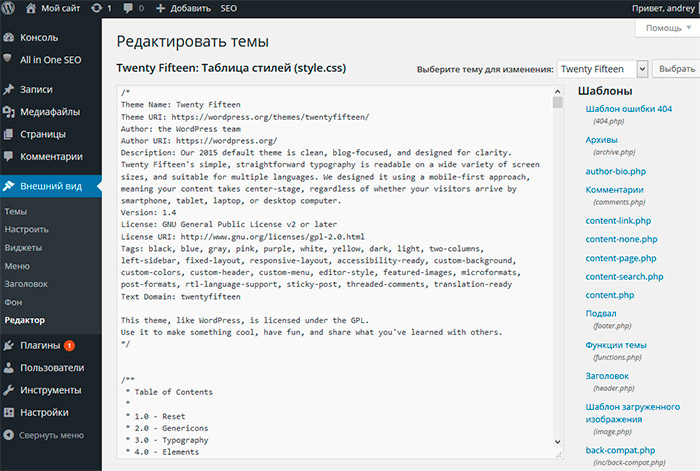 Далее нам нужно разобраться с файлами, которые не являются основными для структуры шаблона WordPress, но об этом в другой статье.
Далее нам нужно разобраться с файлами, которые не являются основными для структуры шаблона WordPress, но об этом в другой статье.
Возможно, эти записи вам покажутся интересными
Структура WordPress
Владимир Демянович
25.06.2016
В этой записи будет собираться информация о структуре WordPress в том или ином смысле. Структуре базы данных и таблиц в базе данных — зачем они и что в них храниться. Структуре папок, какие файлы в них находяться, предназначение этих файлов и каталогов. Список ролей, функций и прочее.
Информацию перенес из записи «WordPress заметки, хитрости и хаки», которая настолько разрослась, что ее нужно уже дробить.
Содержание
- 1 Роли в WordPress
- 2 Структура таблиц в базе данных wordpress:
- 3 Структура файлов Wordpress
- 4 Теги шаблонов в WordPress
Роли в WordPress
- Администратор (Administrator) — абсолютный доступ к управлению темами, пользователями, плагинами, настройками, страницами, записями, категориями, комментариями, экспорт-импорт контента.

- Редактор (Editor) — редактирование, создание, удаление своего и чужого контента, модерация комментариев, редактирование категорий, удаление, редактирование, публикация своих и чужих страниц, записей, загрузка файлов.
- Автор (Author) — создание, редактирование, публикация и удаление только своего контента — записей. Не может создавать страницы. Имеет права на загрузку изображений, файлов и любых материалов.
- Участник (Contributor) — может добавлять новый контент — запись, без права публикации. Может редактировать и удалять свои черновики. Не может добавлять изображения к записи, только через использование HTML кода, в котором будет ссылка на изображение. Участники могут также видеть записи в консоли.
- Подписчик(Subscriber) — можно разрешить подписчикам видеть приватные записи и страницы без дополнительных плагинов или кода.
Структура таблиц в базе данных wordpress:
- wp_commentmeta – для метаданных комментариев
- wp_comments – комментарии
- wp_links – устарела; хранит информацию, введенную в раздел ссылок WordPress
- wp_options – все, что находится в разделе Параметры панели администратора, хранится в этой таблице, настройки сайта
- wp_postmeta – метаданные записей
- wp_posts – записи, страниц, их ревизии и навигационные пункты
- id — записи, страницы, ревизии
- post_author — id пользователя — автора.

- post_date — дата поста
- post_date_gmt — дата поста в GMT
- post_content — содержимое поста
- post_title — title поста
- post_excerpt – описание поста
- post_status – статус поста: publish, draft, auto-draft, inherit
- comment_status – «open» если комментирование поста разрешено и «closed» если запрещено.
- ping_status
- post_password — пароль для чтения поста, если он защищен паролем
- post_name — алиас поста, который будет использоваться в ЧПУ ссылках.
- to_ping
- pinged
- post_modified — дата последней модификации поста
- post_modified_gmt — дата последней модификации поста в GMT
- post_content_filtered
- post_parent — id родительской записи поста, если родителя нет, то значение 0
- guid – URL записи в виде http://elims.org.ua/?p=id для постов или http://elims.org.ua/category/test/name — для страниц
- menu_order – ноль для поста, порядковый номер страницы, используется для определения порядка вывода страниц
- post_type — тип записи, может быть: post — запись, page — страница, revision — сохраненная версия страницы или записи, attachment — медиа, например страница изображения
- post_mime_type
- comment_count — количество комментариев к посту
- wp_terms – в основном содержит информацию по термам/таксономиям (рубрика, рубрика ссылок, метка, меню)
- term_id — id терма (например категории)
- name — имя терма
- slug — как терм будет писаться в ссылке
- wp_term_relationships – отношения между записями и рубриками, метками и прочими таксономиями
- object_id — id записи, ссылки
- term_taxonomy_id — id рубрики или другого какого-либо терма таксономии (рубрика, рубрика ссылок, метка)
- term_order — используется для сортировки
- wp_term_taxonomy – описывает какого типа тот или иной терм
- term_taxonomy_id — id таксономии
- term_id — id терма
- taxonomy — тип таксономии: category, link_category, post_tag, nav_menu
- parent — родительский терм, если например категория вложена в категорию
- count — количество объектов (записей, ссылок) связанных с таксономией
- wp_usermeta – права пользователей и дополнительная информация о зарегистрированных пользователях
- wp_users – все пользователи
Структура файлов Wordpress
Корневой каталог содержит следующие папки и файлы папки:
- wp-config.
 php — в этом php файле прописаны имя и пароль базы данных, кодировка, префикс таблиц, язык, размер кеша, в файл можно добавить много других параметров.
php — в этом php файле прописаны имя и пароль базы данных, кодировка, префикс таблиц, язык, размер кеша, в файл можно добавить много других параметров. - Файл .htaccess — файл дополнительной конфигурации веб-сервера Apache, а также подобных ему серверов. Позволяет задавать большое количество дополнительных параметров и разрешений для работы веб-сервера в отдельных каталогах.
- wp-includes — ядро wordpress. При каждом обновлении папка перезаписывается.
- wp-admin — CSS, JavaScript и PHP файлы, которые обеспечивают работу админ-консоли. При каждом обновлении папка перезаписывается.
- wp-content — содержит пользовательские папки и состоит из папок:
- languages — содержит файлы перевода движка в формате .mo и .po
- plugins — установленные плагины
- themes — установленные шаблоны, должен быть установлен хотя-бы один шаблон. Может содержать следующие папки и файлы:
- index.
 php — шаблон главной страницы сайта, также подгружает файл сайдбара. Обязательный файл, в корне папки шаблона
php — шаблон главной страницы сайта, также подгружает файл сайдбара. Обязательный файл, в корне папки шаблона - style.css — обязательный файл, отвечает за css-стили шаблона, в корне папки шаблона
- header.php – файл, отвечающий за вывод данных в разделе <head> и верхнего меню
- sidebar.php – файл отвечает за генерацию боковых (дополнительных) колонок. В основном тут виводятся рубрики, теги, банеры.
- footer.php – файл отвечает за вывод подвала, нижнего меню, копирайтов и закривает HTML-теги
- single.php – отвечает за отображение отдельных постов.
- page.php – отвечает за отображение отдельных страниц (например, «Контактв», «Про нас» и т.д.)
- archive.php – отвечает за вывод страницы архива записпей
- category.php – формирует страницы, которая выводит публикации по категориям
- tag.php – шаблон страницы, которая выводит список публикаций по тегам
- comments.php – файл описывает отображение комментариев
- functions.php – дополнительный файл с PHP-кодом, благодаря которому можно включать или отключать, добавлять или убирать определенный функционал.
 В этот файл часто добавляется пользовательский код, если нужно что-то усовершенствовать.
В этот файл часто добавляется пользовательский код, если нужно что-то усовершенствовать. - /css/ — в этой папке могут находится дополнительные css-файлы
- /js/ – папка с файлами JavaScript
- /images/ — папка содержит встроенные в шаблон изображения
- /languages/ — папка содержит файлы переводов темы
- index.
- uploads — медиа-файлы: изображения, музка, документы и тд.
Теги шаблонов в WordPress
Теги шаблонов — это PHP-функции в WordPress для вывода информации или для настройки блога, например wp_list_pages() — выводит список страниц в виде ссылок.
Удобней по тегам шаблонов читать документацию на официальном сайте wordpress.
В самом wordpress теги шаблонов описаны в следующих файлах:
- wp-includes/author-template.php — теги шаблонов, связанные с автором
- wp-includes/bookmark-template.php — теги шаблонов, связанные с закладками
- wp-includes/category-template.php — теги шаблонов обо всех условиях и таксономии, в том числе категориях и тегах
- wp-includes/comment-template.
 php — файл для тегов шаблонов отдела комментариев
php — файл для тегов шаблонов отдела комментариев - wp-includes/link-template.php — теги шаблонов для ссылок (постоянные ссылки, ссылки прикрепления, архивные ссылки и т.д.)
- wp-includes/nav-menu-template.php — теги шаблонов для меню навигации
- wp-includes/post-template.php — теги шаблонов, связанные с постами
- wp-includes/post-thumbnail-template.php — файл для тегов шаблонов, связанных с миниатюрами записей
- wp-includes/general-template.php — файл для других тегов шаблонов, которые могут использоваться где угодно
Понравилось? =) Поделись с друзьями:
Опубликовано в рубрике WordPress
« Windows советы, секреты, хитрости, заметки
PHP: входящая почта через IMAP »
Обсудить
⇧
⇩
Как редактировать шаблон wordpress самому? Десятка лучших
Добрый день, уважаемые читатели! Сегодня подробно изучим структуру, гибкую настройку темы WordPress своими руками.
Для начала о том, зачем нужна настройка шаблона WordPress опытному веб-мастеру и новичку:
- Практически все настройки блога завязаны на редактировании кода – чаще всего css или html.
 Во многих руководствах по ВордПрессу специалисты рассказывают, что для достижения результата нужно отредактировать файл темы. Если вы не совсем понимаете, о чем идет речь, как редактировать тему WordPress, самое время осваивать новый материал.
Во многих руководствах по ВордПрессу специалисты рассказывают, что для достижения результата нужно отредактировать файл темы. Если вы не совсем понимаете, о чем идет речь, как редактировать тему WordPress, самое время осваивать новый материал. - Создавая или редактируя блог, вы установили загруженный шаблон. Все бы хорошо, но он криво встал и нуждается в небольшой доработке. Как добавить или убрать функциональные блоки, новые элементы дизайна? Знаний CSS, HTML маловато или вообще нет – с чего начинать работу? Знакомство со структурой позволит понять, как работает сайт изнутри, какие функции выполняет каждый элемент.
Разбираем структуру по кирпичикам
Если изобразить HTML-код как один большой квадрат, шаблон можно разбить на несколько частей: шапку сайта, контентную область, сайдбар, футер.
СтруктураЧасто приходится редактировать такие файлы:
- index.php. Он позволяет вывести главную страничку.
- header.php. Шапка сайта или его верхняя часть.
 Независимо от того, на какую именно страницу переходит посетитель сайта, шапка остается неизменной.
Независимо от того, на какую именно страницу переходит посетитель сайта, шапка остается неизменной. - style.css. Стилевой элемент, используемый для настройки внешнего вида шаблона WordPress.
Мы назвали 3 элемента, которые редактируют чаще остальных. Кроме них, есть другие:
- single.php – демонстрация записей.
- page.php – статическая web-страница.
- sidebar.php. Сайдбар с виджетами.
- functions.php – php-функции.
- footer.php. Он же подвал сайта, остается неизменным.
- category.php. Отвечает за вывод страничек по конкретной категории.
- tag.php. Вывод по тегу.
- archive.php. Записи за год или месяц.
- search.php. Поиск WordPress. Когда посетителю нужно найти конкретный материал, статью или файл, search.php в шаблоне помогает искать контент.
- comments.php. Аудитория сайта может дискутировать между собой, оставлять комментарии и отзывы. Чтобы настроить отображение комментариев, используют файл php.

- php. Еще один важный файл, отвечающий за ошибку 404.
В некоторых темах могут появляться другие файлы. Разбираться, какую функцию выполняют они, нужно отдельно в каждом конкретном случае.
Редактируем шаблон самостоятельно
Простая, но очень важная рекомендация для новичков. Если HTML, CSS для вас дремучий лес, даже не пытайтесь переделывать код. Одно дело, когда в уроке советуют скопировать кусок кода и вставить его в конкретное место файла. Совершенно другое дело, когда блоггер пытается настроить параметры темы WordPress наобум. Помните о регулярном бэкапе базы данных.
Есть три варианта настройки темы или шаблона WordPress:
- Через админку.
Достаточно зайти в раздел «Внешний вид» и найти там редактор. В правой колонке будет список всех файлов темы. Нужно выбрать нужный файл, внести изменения и нажать «Обновить».
АдминкаЧаще всего веб-мастеры прибегают к этому способу, когда понадобилось внести минимальные изменения. Редактирование выполняется быстро и просто, без запуска программ, ввода паролей. Недостатки тоже имеются. Код не подсвечивается, нумерация строк тоже отсутствует. Поэтому если вы планируете создавать свою тему для WordPress с нуля или вносить более серьезные (и многочисленные) изменения, лучше воспользоваться другим, более эффективным способом.
Редактирование выполняется быстро и просто, без запуска программ, ввода паролей. Недостатки тоже имеются. Код не подсвечивается, нумерация строк тоже отсутствует. Поэтому если вы планируете создавать свою тему для WordPress с нуля или вносить более серьезные (и многочисленные) изменения, лучше воспользоваться другим, более эффективным способом.
- В файловом менеджере хостинга.
Например, у beget просто замечательный файловый менеджер, имеющий дружелюбный интерфейс. У большинства других хостингов тоже есть такие файловые менеджеры. Данный способ хорош тем, что вам не придется устанавливать какие-то дополнительные программы, настраивать подключение или копировать файлы. К тому же, код всегда подсвечивается, что тоже радует.
ХостингКак работает редактор тем WordPress? Вам нужно открыть папку по адресу /wp-content/темы/название_темы/файл. Если файлового менеджера нет, есть смысл задуматься о смене хостинга.
- Редактируем шаблон по
Когда намечается основательная работа с контентом, и нужно отредактировать сразу несколько файлов в папках, на помощь приходит третий вариант – ftp-клиент.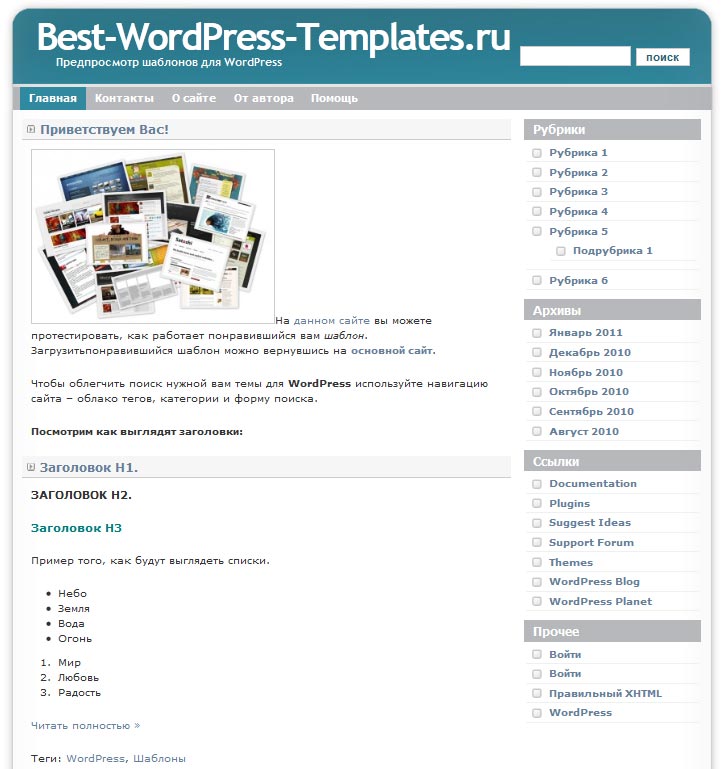
Достаточно выполнить три простых действия:
- Запустить клиент, воспользоваться FileZilla, Total Commander. Установив соединение, нужно открыть папку темы ВордПресс по адресу: /wp-content/темы/название_темы/
- Скопировать файл, внести изменения.
- Открыть его в Dreamwaver, Notepad++, любой другой толковой программке, предназначенной для редактирования. Выбирайте ПО, с которым действительно удобно работать. Недостаточно просто загрузить тему в WordPress – нужно найти программку для редактирования с удобной подсветкой кода, нумерацией строк.
Как выглядит настройка в админке ВордПресса?
Если при выборе тематики для сайта вы скачали сочные и красивые темы WordPress, отредактировать их можно в админке блога. Вам даже не придется копаться в коде. Предлагаем ознакомиться с пошаговым руководством:
Хостинг- Открываем раздел «Внешний вид», переходим в «Настроить».
- В открывшемся окошке прописываем название вашего сайта, делаем его краткое описание.
 Когда вы нажмете «Сохранить», эта информация отобразится в шапке сайта. Меняйте цвет фона, фоновое изображение – это и многое другое можно делать в настройках.
Когда вы нажмете «Сохранить», эта информация отобразится в шапке сайта. Меняйте цвет фона, фоновое изображение – это и многое другое можно делать в настройках. - Большинство изменений производятся в категориях «Внешний вид», «Имя темы», загружается фавикон, логотип. Опций действительно много, и для тех, кто не хочет (не умеет) работать с кодом, это просто находка.
ТОП-10 бесплатных шаблонов
В качестве бонуса предлагаем подборку качественных, совершенно бесплатных шаблонов ВордПресс. Их можно использовать для web-сайтов различных тематик и направлений.
Avada
Минималистичная, универсальная тема WordPress с регулярными обновлениями. Есть русификатор. Рекомендуем ее для создания, дальнейшего администрирования магазинов, инфосайтов.
- Поддерживает адаптивный дизайн.
- Имеет удобную панель.
- Можно работать с Avada сразу же после ее установки. Дизайн чистый, можно менять оформление.
Nitro
Одна из лучших WooCommerce тем. Больше всего востребован макет парфюмерии. Многие плагины и фильтры товаров уже встроены по умолчанию. Есть даже шаблоны распределения скидок, настройка логотипа, атрибута товара.
Больше всего востребован макет парфюмерии. Многие плагины и фильтры товаров уже встроены по умолчанию. Есть даже шаблоны распределения скидок, настройка логотипа, атрибута товара.
Sydney
Как создать бизнес-сайт, который стал бы лицом компании, смог представить фрилансера, любого другого специалиста в выгодном свете? Для этих целей можно смело использовать шаблон Sydney. Логотип легко настраивается. Также отметим возможность управления макетами, чрезвычайно удобную навигацию.
Allegiant
По словам разработчиков, великолепная тема для малого бизнеса. На главной страничке есть слайдер, поле отзывов, блок с новостями и пр.
Riba Lite
Как упростить ведение блога, сделать процесс увлекательнее и разнообразнее? Попробуйте установить тему Riba Lite! Это идеальный вариант для тех, кто практикует создание текстового контента в таких жанрах, как путешествия, красота и здоровье, стиль жизни. Доступен большой выбор цветовых схем, поддержка версий для всех мобильных платформ.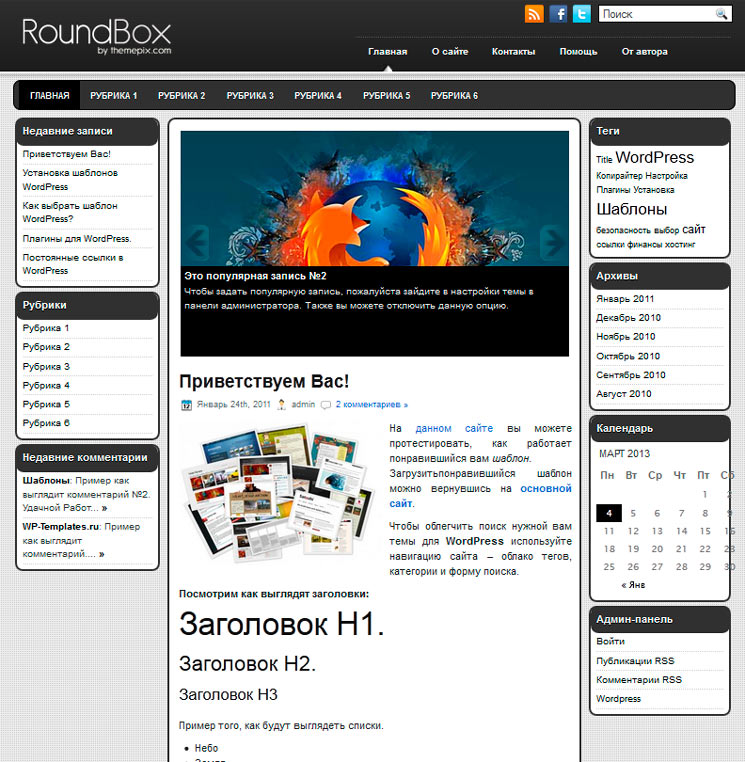 За счет использования Retina Ready получаем отличную производительность.
За счет использования Retina Ready получаем отличную производительность.
ColorMag
Если вы давно подыскивали хорошую тему для онлайн-журнала, портала новостей, попробуйте ColorMag. Все посты закрепляются на странице сайта как отдельные блоки. 100% кастомизация интерфейса вплоть до смены логотипа.
eStore
Клевый WooCommerce макет, который идеально подходит для создания онлайн-магазина. Совместим с плагинами Wishlist.
Ascent
Зачетная тема, которая выглядит симпатично на любом десктопе и мобильном устройстве. Имеет простой и минималистичный дизайн, работает с технологиями CSS, HTML 5.
Onetone
Шаблон сайта-одностраничника Onetone стал настолько популярным, что его установили себе десятки тысяч веб-мастеров. Позволяет организовать ресурс любой тематики. Создан с использованием CSS3, HTML5.
Awaken
Нет лучшего решения для «открытого журнала», чем Awaken. Благодаря ему, посетители вашего сайта смогут смотреть новости в удобном формате, оставлять комментарии. Тема привлекает сочным интерфейсом, удобными виджетами.
Тема привлекает сочным интерфейсом, удобными виджетами.
Заключение
На этом все – мы разобрали 3 основных способа редактирования тем WordPress и 10 лучших шаблонов для сайта. Выбирайте тот, который по душе и как раз соответствует вашей тематике. Желаем успехов!
Поделитесь со своими друзьями
Структура шаблона WordPress. Разбираем в деталях.
Приветствую, дорогие и уважаемые читатели моего блога. Сегодня теоретический урок и сегодня поговорим о том, как выглядит структура шаблона WordPress.
Зачем мне эти сведения – спросите вы. Как это может пригодится? Давайте практику, долой теорию.
Ан нет! Друзья. Так не пойдет. Это важный момент! Это база, которая пригодится в дальнейшем. Это важно, при условии, что мы все делаем сами и не обращаемся к специалистам за платной консультацией.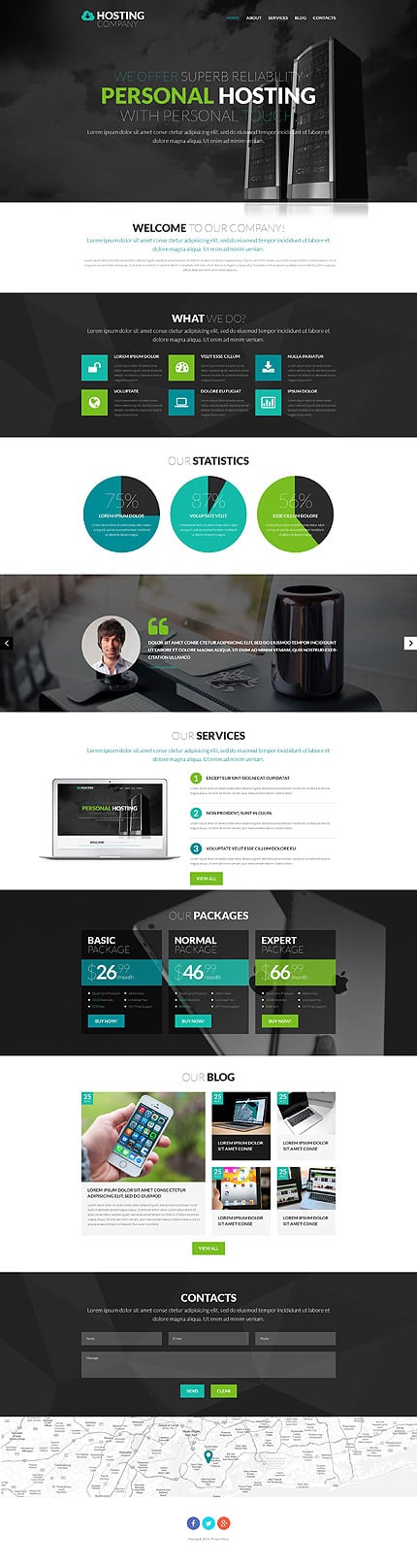
К слову, можно не разбираться в деталях в своем автомобиле, но знать какие-то основополагающие принципы его работы и уметь заменить элементарные комплектующие очень важно. Не для всех конечно, но для многих – важно.
Времена статических html – сайтов проходят. Сейчас огромную популярность завоевали CMS которые работают на языке программирования PHP или Perl или на другом похожем. Они просты и удобны в работе и настройке. Их можно легко адаптировать под свои потребности. Такие сайты называются динамическими.
Кто не знает, о чем речь — рассказываю.
Статические сайты
Представляют собой набор html – страниц, связанных между собой. Все страницы, скажем так существуют физически на хостинге. Запрошенная посетителем страница, извлекается и демонстрируется в том виде в котором она есть. Все работает довольно быстро, не спорю, но не очень удобно управлять таким сайтом: добавлять материал, вносить изменения.
Динамические сайты
PHP сайты, используют набор данных на основании которых, каждый раз собирают запрошенную посетителем страницу в режиме он-лайн или на лету.
Это можно сравнить с заводом, по производству, каких-нибудь запчастей. Робот, по запросу, собирает запчасти, из деталей, которые расположены в специальных местах и потом отправляет дальше. Если пришла команда на отмену операции, запчасть разбирается на составляющие и детали раскладываются по местам.
Нагрузка на сервер ясное дело увеличивается, ему постоянно приходится напрягаться, чтобы собрать и отобразить необходимые страницы. Соответственно, чем больше обращений к сайту, тем больше нагрузка на сервер. Такие сайты могут работать несколько медленнее, но сказать откровенно, количество плюсов гораздо больше количества минусов в использовании таких систем.
CMS это по сути компьютерная программа, которая формирует внешний вид сайта и управляет его внутренним содержимым.
Так вот за внешний вид в этой программе, как раз отвечают шаблоны WordPress или как их еще называют темы.
Структура шаблона WordPress
План схема стандартного шаблона WordPress сайта выглядит следующим образом.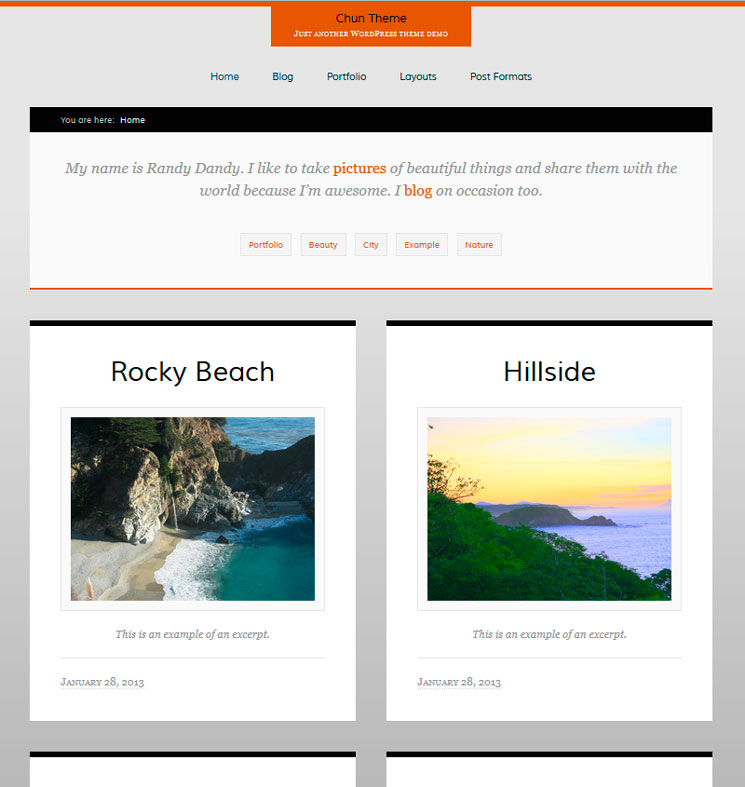
Структура файлов и каталогов на хостинге выглядит примерно вот так. В зависимости от сложности темы этих файлов может быть больше.
Давайте пройдемся по основным файлам и каталогам, с которыми нам скорее всего придется работать, в процессе уникализации нашего шаблона.
Images
Папка в которой хранятся все изображения, участвующие в оформлении шаблона. Форматы используемых файлов .png и .jpg. В эту же папку будем копировать все новые картинки, которые будут появляться в процессе уникализации.
Js
Папка в которой содержаться файлы скриптов Java Script. Это файла с расширением .js. Так же, как и с картинками, новые скрипты должны копироваться в эту папку.
Style.css
Файл, который содержит набор стилей в нашей теме. Т.е. это по сути такая локальная библиотека всех стилей, которые используются на сайте. Отвечает конечно же за внешний вид нашего сайта. В этот файл, изменений будем вносить, неверное, больше чем во все остальные. Не знаю, как кто но мне очень нравиться разбираться с CSS.
Index.php
Файл, который отвечает за отображение главной страницы сайта. Он как строительная площадка, на которой расположены основные элементы сайта. Именно здесь прописывается, вывод шапки, сайдбара, футера и т.д.
Page.php
В переводе значит – страница. Соответственно файл отвечает за вывод страницы статей или точнее анонсов статей на главной странице сайта. Еще один элемент этого конструктора под названием WordPress.
Single.php
В переводе значит — одиночный. Как уже кто-то догадался отвечает за вывод текста одиночной статьи в блоге. После того как нажата кнопка – читать далее, открывается полный текст статьи для чтения. Вот это и есть файл – Single.php.
Sidebar.php
Sidebar – боковая панель. Понятно, что файл выводит на главную страницу боковую панель, в который зачастую располагаются основные виджеты. В зависимости от темы, боковая панель может быть слева, справа, или с двух сторон сразу.
Header.php
Шапка сайта. Коротко и ясно.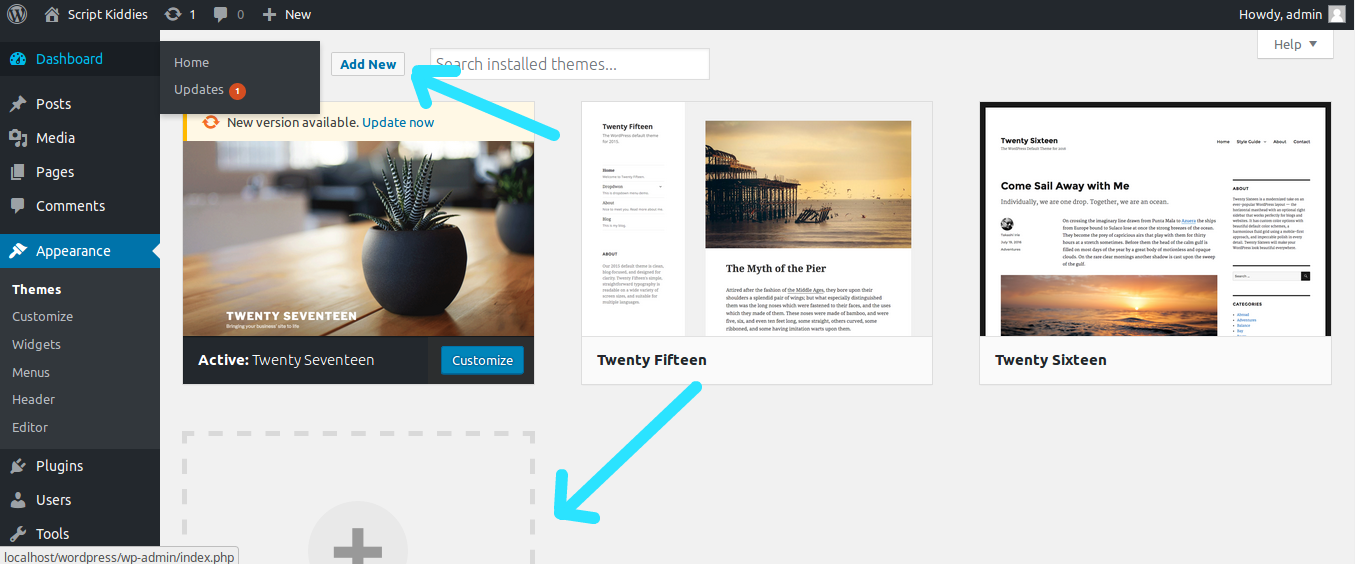 Своеобразная заставка сайта. То, что видит посетитель в первую очередь, когда заходит на ваш блог. Вывод какой? Правильно, должна быть красивой и привлекать внимание. В одной из предыдущих статей мы уже меняли шапку и поняли, что ничего сложного в этом нет. Зачастую в header.php расположена строка меню. Так же может быть расположена строка поиска.
Своеобразная заставка сайта. То, что видит посетитель в первую очередь, когда заходит на ваш блог. Вывод какой? Правильно, должна быть красивой и привлекать внимание. В одной из предыдущих статей мы уже меняли шапку и поняли, что ничего сложного в этом нет. Зачастую в header.php расположена строка меню. Так же может быть расположена строка поиска.
Google перевел как – нижний колонтитул. В народе кличут – подвалом. Такой себе антипод хедера. Место, в котором в основном, расположена информация о копирайтинге. А если не в основном то там можно расположить все что угодно.
Если сверху мы пишем что-то яркое, интересное, что может захватить внимание посетителя, запомнится, сразу и сходу привлечет внимание, то внизу можно расположить информацию о себе, форму подписки, кнопки соц.сетей, рейтинг комментаторов, наиболее читаемые статьи и т.д.
Человек читает блог слева направо сверху вниз, и когда он доходит до конца страницы и как бы собирается уже уходить, а тут «хлоп» подвал, а там еще полно чего-то интересного.
Functions.php
Функции — в переводе. Файл содержит различные функции WordPress. Значение файла невозможно переоценить. Чаще всего можно получить неработающий блог если внести некорректные изменения в этот файл. Перед редактированием, сохранять обязательно. В этом файле можно прописать код плагина, а сам плагин удалить. Многие считают, что это ускорит блог. Это не верно. Зато при смене темы вы теряете функционал плагина. Опять придется вставлять код в файл.
Searchform.php
Файл организует на блоге форму поиска. И выводит результаты поиска.
Archive.php
Помимо всего прочего выводит записи из различных категорий. Т.е. когда посетитель хочет просмотреть список статей из какой-либо категории, за вывод этого списка отвечает файл Archive.php
Comments.php
Файл организует возможность комментирования статей на сайте. Так же будем его немного менять в будущем.
404.php
Файл выводит страницу с сообщением об ошибке, в том случае если страница, которую ищет посетитель блога не существует.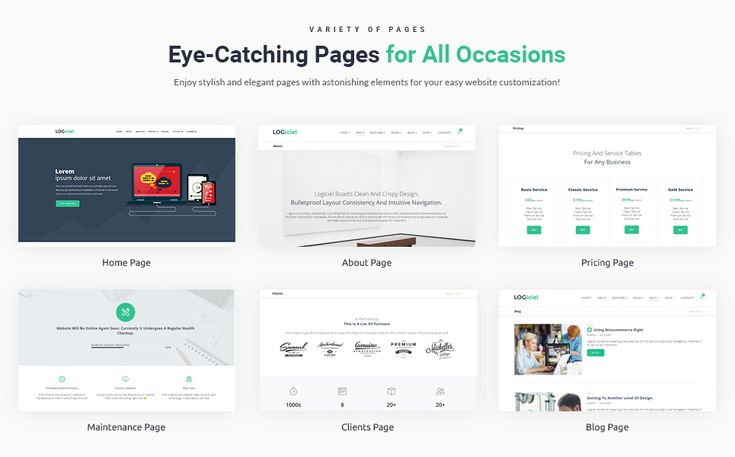
На этом все дорогие друзья. Структура шаблона WordPress, в принципе, каких-то особых сложностей для понимания не представляет, кому интересно можно ознакомиться со схемой иерархии шаблонов WordPress.
В планах масса новых интересных статей так-что активненько подписываемся на обновления.
Руководство по иерархии шаблонов WordPress и ее структуре
Follow @Cloudways
Создание темы WordPress — это не ракетостроение. Вы можете быстро погрузиться в разработку темы WordPress, если начнете с основ. Но прежде чем вы погрузитесь в хардкорные разработки, вы должны понять иерархию шаблонов WordPress и иерархию тем WordPress. Это понимание поможет вам выбрать лучшие темы WordPress, которые вы можете использовать для своего сайта.
Страницы на веб-сайте WordPress создаются с использованием одного файла шаблона или комбинации файлов шаблонов, запрашиваемых в определенной области веб-страницы.
Содержание
- Базовая иерархия страниц WordPress
- Страницы отображения домашней страницы
- страниц с одним сообщением
- Статические страницы
- Страницы архива
- Другие файлы шаблонов WordPress
- Заключительные слова
Файлы иерархии шаблонов WordPress находятся в папке wp-content/themes/theme-name .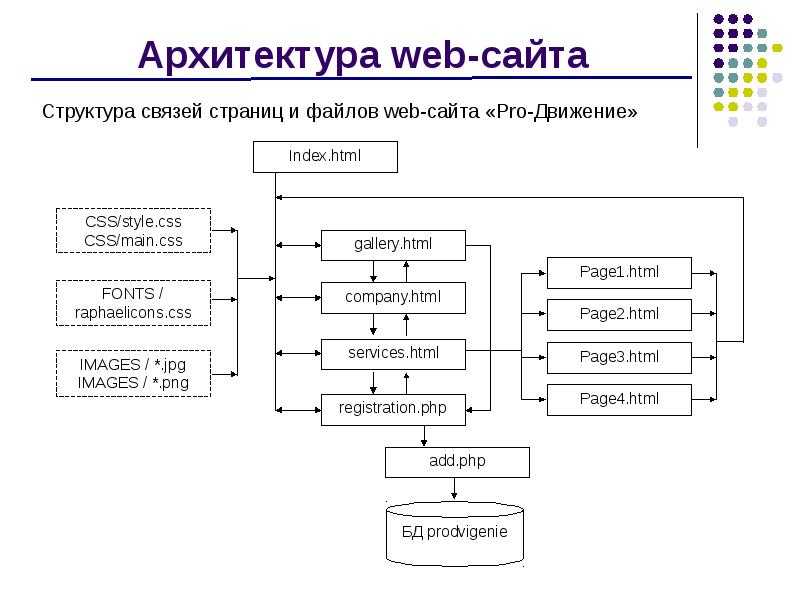 Существует множество файлов структуры шаблона WordPress, но для работы темы WordPress необходимы только два файла, их 9.0027 index.php и style.css .
Существует множество файлов структуры шаблона WordPress, но для работы темы WordPress необходимы только два файла, их 9.0027 index.php и style.css .
Несколько примеров файлов иерархии шаблонов WordPress:
- Index.php
- Sidebar.php
- Заголовок.php
- нижний колонтитул.php
Кроме того, functions.php (не считается файлом шаблона) является обязательным файлом, содержащим функциональные возможности темы. Мы можем использовать различные файлы шаблонов в иерархии тем WordPress, чтобы придать нашему веб-сайту более индивидуальный вид.
Во-первых, чтобы понять, как он отображает страницу и перемещается вверх по иерархии шаблонов WordPress, рассмотрим этот пример.
Посетитель посещает страницу с отзывами на вашем сайте WordPress, и вы создали собственный шаблон страницы, известный как page-testimonials.php ; Затем WordPress загрузит page-testimonials.![]() php.
php.
Если, однако, page-testimonials.php не существует, то WordPress отступит и загрузит page.php , а если page.php не существует в файлах темы, то WordPress загрузит index.php .
Я разобью файлы шаблонов на разделы, чтобы было легче понять их назначение и где они используются.
Базовая иерархия шаблонов WordPress
Базовая иерархия страниц WordPress включает:
- index.php
- header.php
- нижний колонтитул.php
- sidebar.php
index.php
Как я упоминал ранее, index.php является одним из файлов шаблонов в иерархии страниц WordPress, необходимых для работы темы WordPress. index.php чаще всего используется для отображения домашней страницы темы WordPress. Всякий раз, когда файл шаблона не существует, например, single.php или post.php, WordPress загружает файл index.php.
Файл index.php обычно содержит другие файлы шаблонов, такие как header.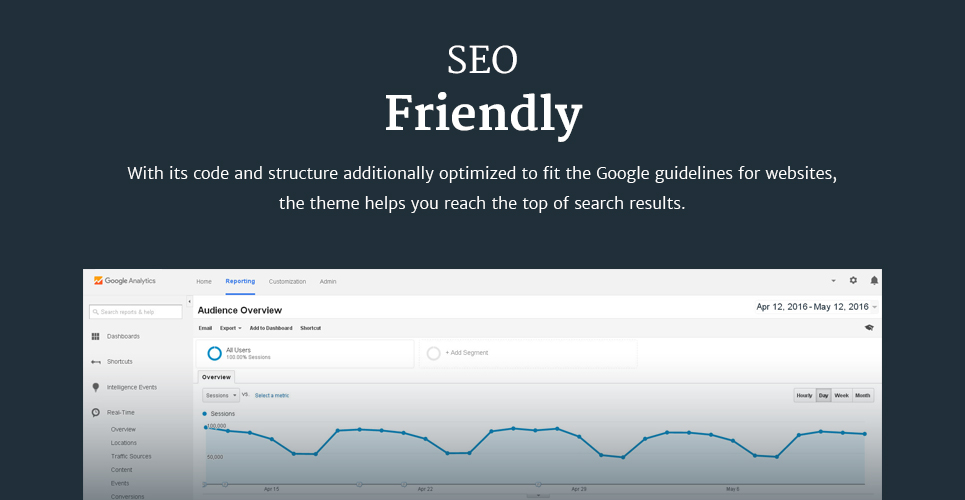 php, footer.php и sidebar.php, которые включают раздел заголовка сайта, область нижнего колонтитула и боковые панели с областями виджетов соответственно. Он также включает в себя цикл, который отображает сообщения или страницы в шаблоне.
php, footer.php и sidebar.php, которые включают раздел заголовка сайта, область нижнего колонтитула и боковые панели с областями виджетов соответственно. Он также включает в себя цикл, который отображает сообщения или страницы в шаблоне.
header.php
Файл header.php содержит раздел head сайта WordPress и обычно вызывается в начале всех файлов шаблонов. Обычно он содержит информацию заголовка, аналитику, вызовы файлов CSS, навигацию по сайту, заголовки страниц, логотип сайта и т. д.
нижний колонтитул.php
Аналогичным образом, файл footer.php в иерархии страниц WordPress используется для создания раздела нижнего колонтитула темы WordPress и вызывается в разделе нижнего колонтитула всех файлов шаблонов. Footer.php обычно содержит информацию об авторских правах, вызовы файлов JS, области виджетов, которые обычно имеют навигацию по сайту.
сайдбар.php
Принимая во внимание, что sidebar. php, как следует из названия, используется для создания боковой панели сайта и вызывается в файлах шаблонов, таких как index.php, page.php, single.php, для вызова боковой панели. Обычно он содержит области виджетов для легкой настройки.
php, как следует из названия, используется для создания боковой панели сайта и вызывается в файлах шаблонов, таких как index.php, page.php, single.php, для вызова боковой панели. Обычно он содержит области виджетов для легкой настройки.
Страницы отображения домашней страницы
- front-page.php
- home.php
- page.php
- index.php
На главных страницах сайтов WordPress отображаются либо последние записи блога, либо статическая страница. Это зависит от настроек в разделе Настройки панели управления WordPress -> Чтение .
Если установлено значение «Последние сообщения», оно будет отображать последние сообщения блога на главной странице, а если оно установлено на статическую страницу, будет загружен шаблон из иерархии шаблонов WordPress, например page.php или front -page.php.
Если front-page.php существует, WordPress будет использовать этот файл шаблона как для настроек « последних сообщений в блоге », так и для « статической страницы ».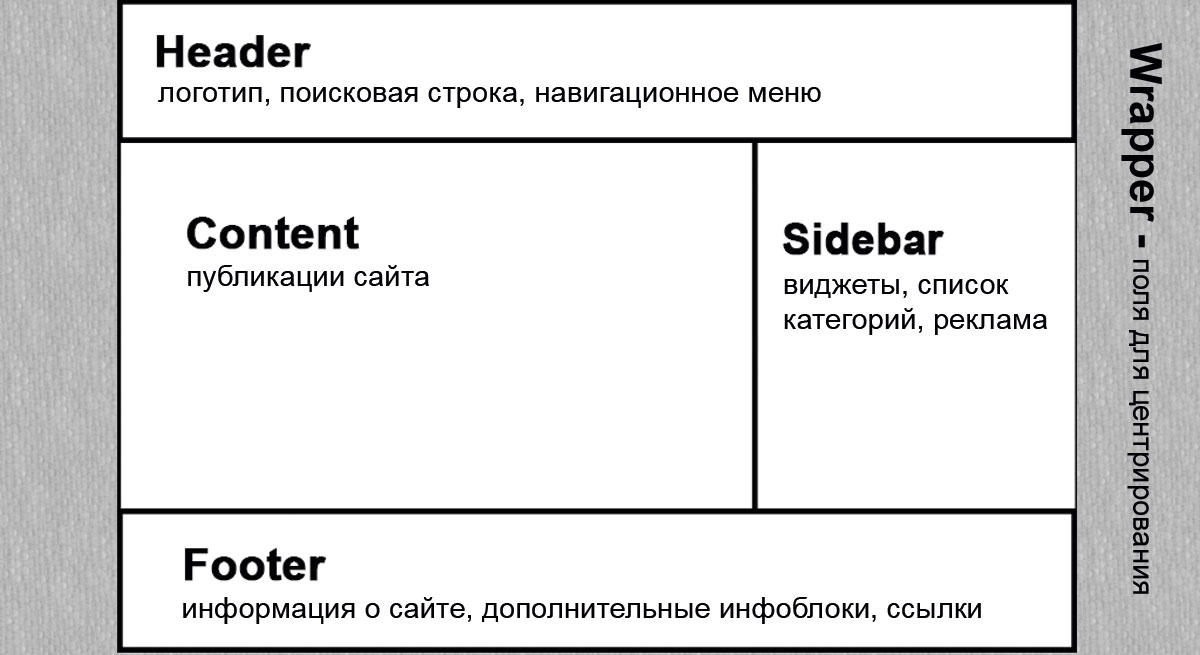 Home.php будет загружен, если front-page.php не существует и в настройках чтения WordPress установлены «последние сообщения в блоге».
Home.php будет загружен, если front-page.php не существует и в настройках чтения WordPress установлены «последние сообщения в блоге».
Если в Настройки -> Чтение выбрана статическая страница со страницей сообщений, WordPress будет искать шаблон page.php для отображения домашней страницы.
Если front-page.php, page.php и home.php не существуют, WordPress будет использовать index.php для отображения домашней страницы.
Отдельные страницы сообщений
- single.php
- единственный.php
сингл.php
В WordPress отдельные сообщения в блогах отображаются с использованием файла single.php. В WordPress версии 4.3 и выше был добавлен новый файл шаблона WordPress, single.php.
Для пользовательских типов записей WordPress мы можем использовать single-{post-type}.php. Например, наш тип записи — животные, тогда WordPress будет искать single-animals.php, и он будет иметь приоритет над single. php. Если файл типа записи не существует, он будет использовать single.php для отображения страницы.
php. Если файл типа записи не существует, он будет использовать single.php для отображения страницы.
единственный.php
Single.php используется в тех случаях, когда page.php и single.php обычно имеют одинаковый код. Если single.php не существует, WordPress будет искать single.php.
Статические страницы
Страницы отображаются в следующем порядке:
- шаблоны страниц
- страница-{slug}.php
- страница-{id}.php
- page.php
- единственный.php
- index.php
Как сказано выше, если мы хотим, чтобы single.php и page.php выглядели одинаково, то лучше создать single.php.
Страницы архива
- author.php
- категория.php
- таксономия.php
- дата.php
- тег.php
- архив.php
Архивные страницы в WordPress — это те страницы, которые используются для получения сообщений от определенных авторов, категорий, таксономий, дат, тегов и т.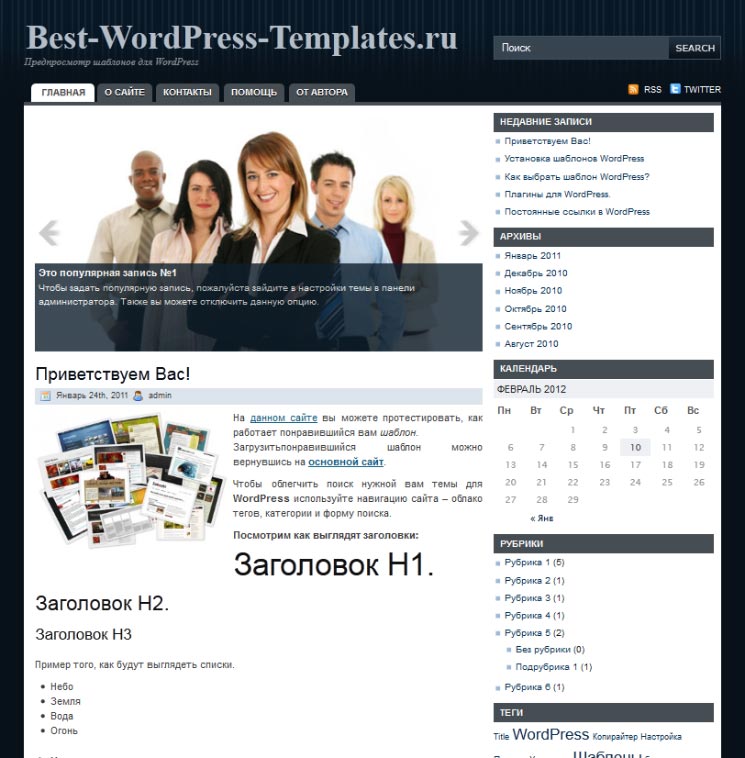 д.
д.
У нас может быть один шаблон архива, то есть archive.php. Но чтобы углубиться в другие шаблоны, у нас есть author.php, category.php, taxonomy.php, date.php, tag.php, и все они говорят сами за себя.
Мы также можем сделать индивидуальные шаблоны, например.
- category-{slug}.php — если слаг категории cute-kittens, то WordPress будет искать category-cute-kittens.php; если он не существует, будет использоваться category.php.
- category-{id}.php — если id = 3, то WordPress будет искать category-3.php для отображения страницы. В противном случае он загрузит category.php .
Аналогичная теория {slug} и {id} применима к странице «Тег»
Для пользовательских шаблонов Author мы можем использовать author-{nicename}.php или author-{id}.php. Если имя автора Энди, WordPress будет искать author-andy.php; если он не существует, WordPress будет использовать author.php для отображения страницы.
Другие файлы шаблонов WordPresssearch.
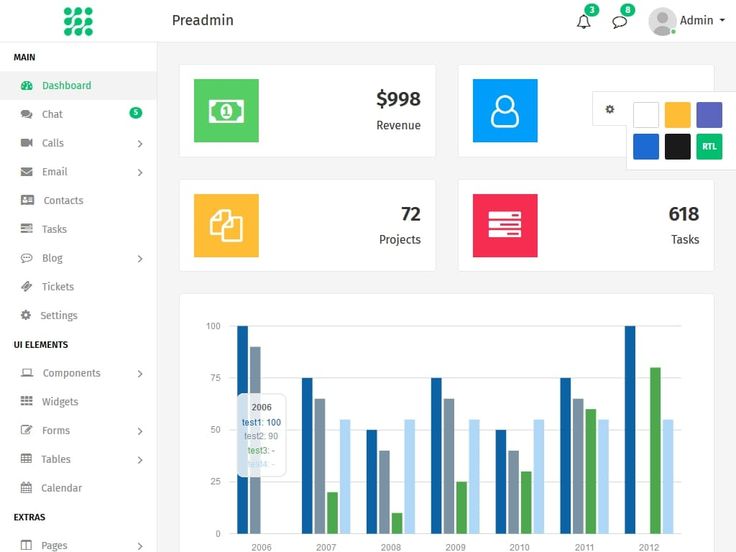 php
phpРезультаты поиска в WordPress используют файл шаблона search.php. Если его нет, то результаты поиска рендерятся из index.php.
attachment.php
Этот файл шаблона используется для отображения страниц вложений, таких как изображения и видео. image.php и video.php используются для рендеринга фотографий и видео соответственно. Если этих файлов нет, то используется attachment.php.
404.php
Не найденные страницы в WordPress рендерятся из 404.php. Если 404 не существует, он отображает страницу из index.php.
comments.php
Это шаблон комментариев; он вызывается в файлах шаблонов, таких как single.php или page.php, для добавления раздела комментариев.
Final Words
Понимание иерархии шаблонов WordPress полезно, если вы хотите разрабатывать собственные темы WordPress и настраивать файловую структуру темы WordPress. Вам будет легко найти нужные файлы шаблонов для редактирования и настройки.
Преимущество иерархии шаблонов WordPress в том, что она следует строгому соглашению об именах.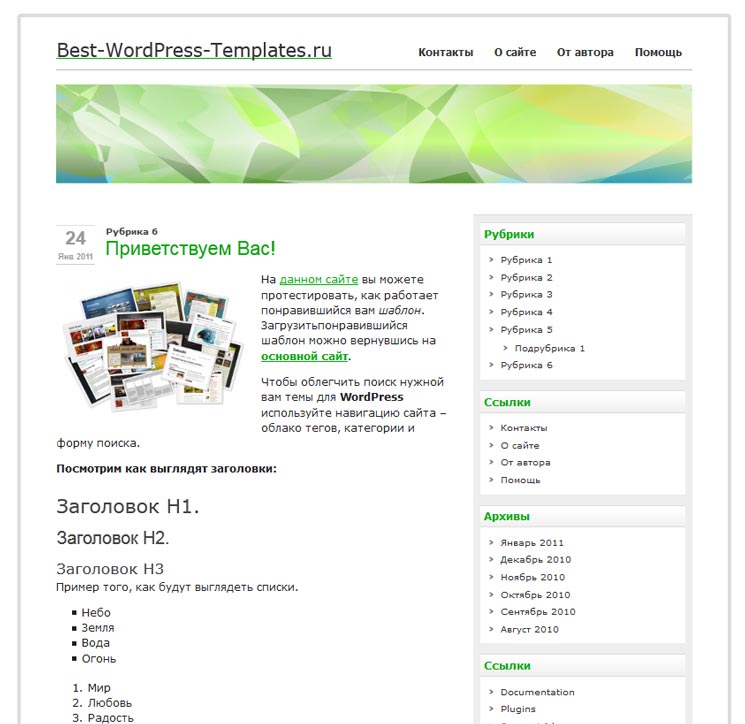 Это позволяет легко создавать темы WordPress, как только вы их освоите. Вы можете обратиться к иерархии тем WordPress, чтобы получить быстрый и наглядный справочник по разработке тем.
Это позволяет легко создавать темы WordPress, как только вы их освоите. Вы можете обратиться к иерархии тем WordPress, чтобы получить быстрый и наглядный справочник по разработке тем.
Часто задаваемые вопросы
В. Что такое иерархия шаблонов WordPress?
Иерархия шаблонов WP — это порядок, в котором ваши файлы шаблонов загружаются на ваш веб-сайт WordPress. Это помогает WordPress искать файлы, чтобы определить, когда какой файл загрузить в браузере.
В. Почему существует иерархия шаблонов WordPress?
Иерархия шаблонов WP упрощает для разработчиков WordPress разработку и изменение своих тем.
В. Что такое файлы шаблонов WordPress?
Файлы шаблонов WordPress используются для проектирования и создания страниц WordPress. Некоторыми примерами файлов шаблонов являются верхние и нижние колонтитулы.
Поделитесь своим мнением в разделе комментариев. КОММЕНТАРИЙ СЕЙЧАС
Поделиться этой статьей
Ahsan Parwez
Ахсан — менеджер группы сообщества в Cloudways — платформе управляемого облачного хостинга.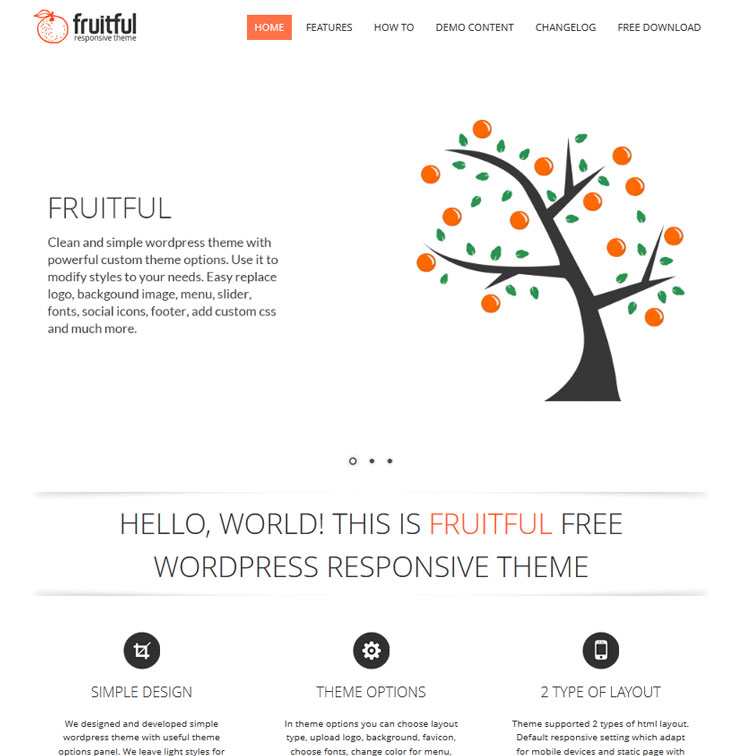 Он любит решать проблемы и помогать клиентам Cloudways во всем, что может. В свободное время вы можете найти его играющим в RTS для ПК.
Он любит решать проблемы и помогать клиентам Cloudways во всем, что может. В свободное время вы можете найти его играющим в RTS для ПК.
Подключайтесь по телефону: Твиттер Форум сообщества
×
Получите наш информационный бюллетень
Получайте первыми последние обновления и руководства.
Спасибо, что подписались на нас!
Иерархия шаблонов в WordPress • WPShout
В этой статье представлена одна из самых важных тем в разработке WordPress: иерархия шаблонов WordPress. Это одна из самых важных концепций во всей разработке темы WordPress. (У нас есть полный бесплатный курс по этой теме, ознакомьтесь с ним. )
)
Этот контент удивителен, потому что это не просто одна из наших обычных статей: это образец главы из нашего руководства «Изучение разработки WordPress» «В начало» , теперь в его исправленном и расширенном издании.
Если вам нравится эта глава, ознакомьтесь с Up and Running . Там есть еще около 40 глав, откуда взялась эта. Это лучшее руководство по разработке WordPress.
Лучший способ изучить концепции разработки WordPress
Up and Running — это наш полный курс «Изучение разработки WordPress». Теперь, в своем обновленном и расширенном 3-м издании в 2018 году, он помог сотням счастливых покупателей быстро, умно и тщательно изучить разработку WordPress.
Приступайте к работе
Основные выводы:
- Иерархия шаблонов WordPress определяет, какие файлы шаблонов PHP будут использоваться для создания данной веб-страницы на вашем сайте, в зависимости от типа запрашиваемого контента публикации: например , отображает ли веб-страница страницу, сообщение или архив из множества сообщений.

- Иерархия шаблонов следует определенному порядку, установленному в самом WordPress. Изучение этой иерархии позволит вам точно определить, какая из ваших веб-страниц будет использовать какой шаблон.
Работая с этой главой, вспомните следующую аналогию: WordPress — это фабрика, которая перерабатывает сырье, постов , в готовые продукты, веб-страниц .
В этой главе мы находимся на стадии производственного процесса, когда со склада (базы данных) достается пачка постов, и все они готовы к сборке и красивому отображению на нашей сборочной линии, тему вордпресс.
Тем не менее, тема предоставляет множество возможных строк для отправки этих сообщений: наши различные шаблоны PHP. Проведение наших сообщений через index.php приведет к тому, что веб-страница будет выглядеть в одну сторону; прохождение через home.php , archive.php или page.php даст очень разные результаты.
Откуда мы знаем, на какую сборочную линию сойдет данная пачка? С иерархией шаблонов WordPress . Иерархия шаблонов — это встроенная в WordPress система, которая указывает, по какой строке следует отправлять данный набор постов, исходя из свойств самого пакета.
Иерархия шаблонов — это встроенная в WordPress система, которая указывает, по какой строке следует отправлять данный набор постов, исходя из свойств самого пакета.
В этой главе объясняется, как иерархия шаблонов принимает решения.
index.php : The Ultimate Fallback Чтобы фабрика работала, всегда должна быть по крайней мере одна сборочная линия , которая может принимать любой набор постов. Вот почему каждая тема WordPress должна иметь файл шаблона index.php .
index.php — последний запасной вариант. Создаете ли вы веб-страницу вокруг всех сообщений, которые вы написали в сентябре, или вокруг одной Страницы, или вокруг результатов поиска всех сообщений (любого типа сообщений), содержащих фразу «зимние шины», или вокруг одного или более постов совершенно настраиваемого типа, таких как «Рецепт» или «Обзор фильма», правило остается тем же: если иерархия шаблонов не находит что-то еще для использования, она возвращается к 9. 0325 index.php .
0325 index.php .
Таким образом, WordPress всегда может создать веб-страницу, используя index.php , если у него нет более подходящего файла шаблона для использования. Однако он попытается найти лучший файл шаблона, если он существует.
Остальная часть иерархии
WordPress создал несколько действительно мощных деревьев выбора для принятия решения о том, какой шаблон отображать. Из Кодекса:
Нажмите, чтобы увеличить
Мы не будем включать это в Ресурсы, потому что оно было создано милой Мишель Шульп, а не нами. Вы можете просмотреть полный файл на этой странице: https://codex.wordpress.org/Template_Hierarchy#Visual_Overview.
Чтобы увидеть, что происходит, давайте проследим пример страницы слева направо на диаграмме.
Отслеживание страницы «О нас» сайта с помощью иерархии шаблонов
Давайте посмотрим, что произойдет со страницей «О нас» воображаемого сайта, написанной как Страница (т. е. запись типа Страница) и расположенной на сайте . .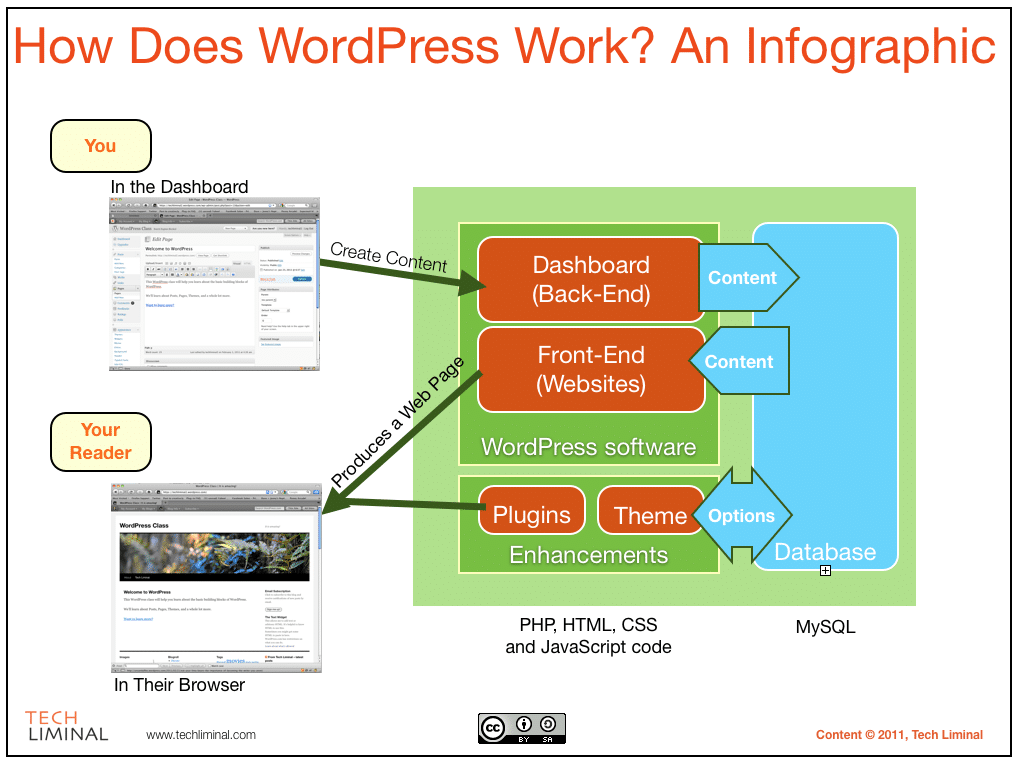 com/около
com/около
Тип пакета: «Одна страница»
Начиная с самого левого края диаграммы: какой у нас «тип страницы»? Этот вопрос на самом деле означает: «С какой группой постов мы имеем дело?» Ответ — «Одна страница», потому что со склада нам прислали комплект, содержащий всего один одиночный («единственный») пост, а не множество постов вместе.
Статическая страница
Далее у нас есть два варианта: это «Страница с одним сообщением» или «Статическая страница»? Не позволяйте языку сбить вас с толку: на самом деле они спрашивают: «Это один пост типа Post или любого пользовательского типа, или это один пост типа Page?» Это вторая, которую они называют «статической страницей».
Шаблон страницы: Шаблон по умолчанию
Итак, мы используем «Пользовательский шаблон» или «Шаблон по умолчанию»? Мы перейдем к пользовательским шаблонам позже, в Понимание и создание пользовательских шаблонов сообщений WordPress . Вы можете прочитать это как «Вы выбрали что-то другое, кроме «Шаблон по умолчанию» в редакторе страниц?»
Пользовательские шаблоны сообщений
В этом случае предположим, что мы не используем пользовательский шаблон на нашей странице «О нас».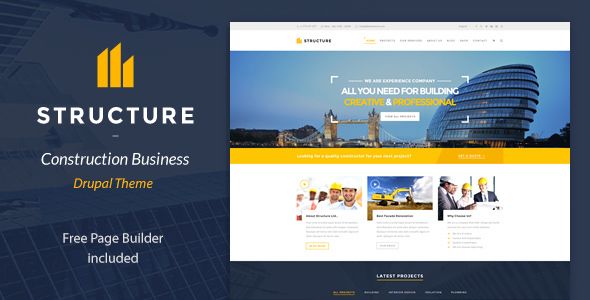 Поэтому правильный ответ для нас — «Шаблон по умолчанию».
Поэтому правильный ответ для нас — «Шаблон по умолчанию».
Используемый шаблон:
page.php , с index.php Fallback Следующие два узла — page-$slug.php и page-$id.php — малоиспользуемые опции, позволяющие создавать шаблоны для отдельных страниц. У нас их нет, так что будем кататься прямо через них.
Остается шаблон, который фактически будет отображать нашу страницу «О нас»: page.php . И если в нашей теме нет page.php , мы вернемся к нашему окончательному запасному варианту: index.php .
Мы только что завершили наше первое путешествие по иерархии шаблонов WordPress. Основываясь на количестве и типе сообщений, которые мы извлекли из базы данных, мы можем точно знать, на какой из наших PHP-шаблонов WordPress будет опираться при создании соответствующей веб-страницы.
Второй пример: индекс блога
Давайте еще раз пройдемся по иерархии шаблонов, на этот раз со страницей индекса блога сайта . Это страница на вашем веб-сайте, на которой отображаются ваши последние сообщения. Но что это за страница, конкретно? Это зависит от настроек вашего сайта в разделе «Настройки» > «Чтение»:
Это страница на вашем веб-сайте, на которой отображаются ваши последние сообщения. Но что это за страница, конкретно? Это зависит от настроек вашего сайта в разделе «Настройки» > «Чтение»:
. Если вы оставите настройки по умолчанию, индекс вашего блога будет главной страницей вашего сайта: веб-страницей, которую вы видите при переходе на yourdomain.com .
Однако вы также можете настроить индекс своего блога так, чтобы он отображался по URL-адресу существующей «статической страницы» (то есть Страницы). Выбор «статической страницы» для страницы индекса вашего блога изменит URL-адрес индекса блога на что-то вроде yourdomain.com/blog для Страницы с названием «Блог» или yourdomain.com/news для Страницы с названием « Новости.»
Независимо от того, какой веб-страницей является индекс вашего блога, WordPress знает, когда вы ее посещаете, и извлекает набор ваших самых последних сообщений.
Тип пакета: «Индексная страница сообщений в блоге»
Когда этот пакет попадает в иерархию шаблонов, начиная с левой части диаграммы, иерархия распознает ваш «Тип страницы» как «Индексную страницу сообщений в блоге».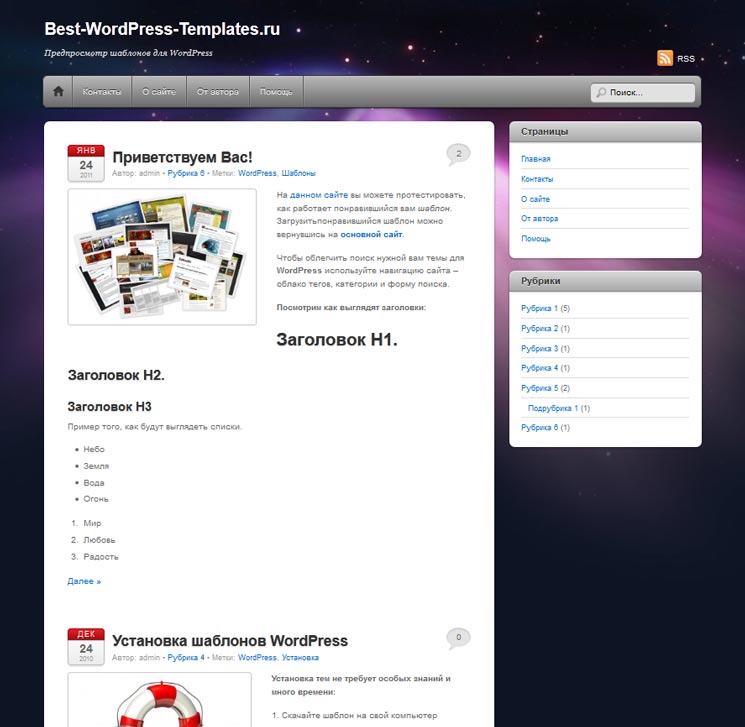
Используемый шаблон:
home.php , с index.php Fallback Как видите, это простое дерево: индексная страница вашего блога будет отображать содержимое home.php . Если этого не существует, по умолчанию возвращается старый добрый index.php .
Просмотр всей иерархии
Вы начинаете понимать, как работает иерархия шаблонов? Как только вы поймете основную концепцию, создание тем WordPress, которые извлекут выгоду из этих знаний, просто потребует создания и изменения соответствующих файлов шаблонов для типов веб-страниц, на которые вы хотите повлиять.
Приведенная выше диаграмма великолепна, но есть несколько других замечательных способов визуализации и понимания иерархии шаблонов:
- Иерархия шаблонов в Кодексе WordPress, по адресу: http://codex.wordpress.org/Template_Hierarchy. Кодекс является каноническим источником информации об иерархии шаблонов и о самом WordPress. Научитесь любить это! На этой странице вы можете узнать, что делает каждый тип файла шаблона.

- Интерактивный ресурс иерархии шаблонов, по адресу: http://wphierarchy.com/. Это интерактивная версия изображения иерархии шаблонов Кодекса. Нажмите на любой узел, чтобы получить помощь в понимании того, что это означает и когда это применимо.
- Шпаргалка WPTuts+, по адресу: http://wp.tutsplus.com/articles/wordpress-cheat-sheets-template-heirarchy-map/. Особенно, если вы понимаете условные функции WordPress, такие как
is_home(), мы действительно ценим краткость этой визуальной карты. Он не исчерпывающий, но его легко читать.
Теперь вы понимаете иерархию шаблонов
Иерархия шаблонов WordPress является важной частью волшебства тем WordPress и разработки тем WordPress. Теперь, когда вы понимаете его основные принципы работы, вы можете погрузиться в него и точно понять, какие шаблоны применяются в тех или иных случаях.
Избавьтесь от догадок с помощью шаблона
Одна последняя рекомендация: если вы когда-нибудь застряли, зная, какой шаблон работает на конкретной веб-странице, вы можете установить плагин: Какой шаблон.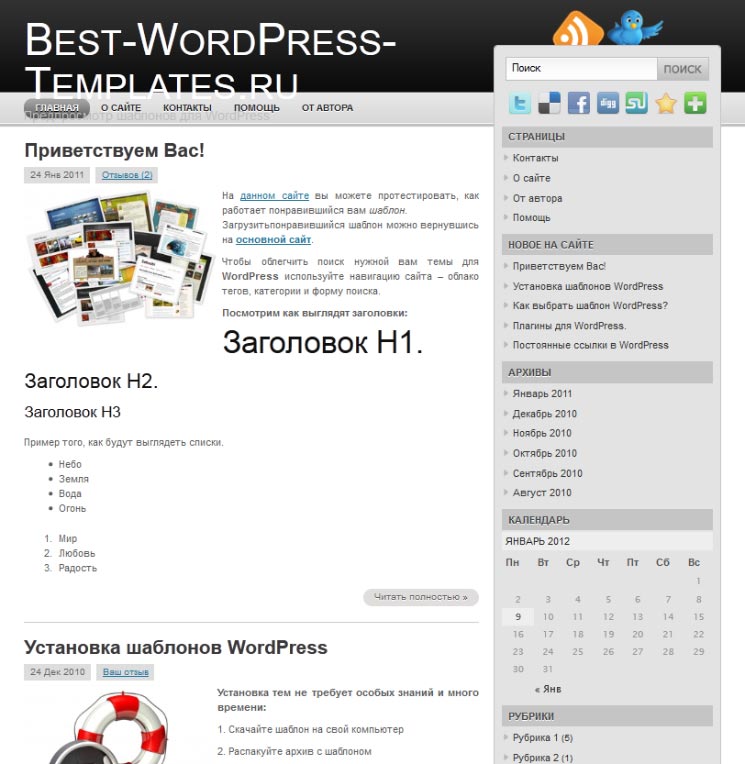 Он находится по адресу https://wordpress.org/plugins/what-template/. Когда вы просматриваете сайт во время входа в систему, он печатает текущий шаблон в вашей панели администратора следующим образом:
Он находится по адресу https://wordpress.org/plugins/what-template/. Когда вы просматриваете сайт во время входа в систему, он печатает текущий шаблон в вашей панели администратора следующим образом:
Какой шаблон указывает, что эта веб-страница использует активную тему (в правом верхнем углу изображения).
Этот плагин может стать отличным способом более глубокого изучения иерархии шаблонов, поскольку вы точно видите, какой шаблон активен в каждой части вашего сайта.
Далее, что-то действительно потрясающее в разработке тем для WordPress: The Loop!
Резюме Лимерик
Хотите знать, как WordPress выбирает
Какой шаблон PHP он использует?
Тогда давайте выучим части
иерархических таблиц,
И выбор, который он делает, нас не смутит!
Время викторины!
- Иерархия шаблонов WordPress:
- Это настраиваемый набор правил, который разработчик пишет для своих шаблонов PHP
- Позволяет разработчикам создавать новые виды шаблонов PHP
- Указывает, какой шаблон PHP будет использоваться для создания данной веб-страницы
- При обработке страницы архива категории, на которой отображаются несколько сообщений, принадлежащих одной категории, WordPress будет первая попытка использовать что из следующего:
-
архив. php
php -
категория.php -
index.php
-
- Если определенный файл шаблона в иерархии не существует, WordPress:
- Переход к следующему файлу в соответствующем дереве решений с возвратом к
index.phpдля всех деревьев - Создайте и используйте стандартизированную версию отсутствующего файла шаблона
- Отобразить ошибку, указывающую, что нужный файл шаблона не найден
- Переход к следующему файлу в соответствующем дереве решений с возвратом к
Ответы и пояснения
-
C.Иерархия шаблонов — это то, как WordPress решает, какой из файлов PHP-шаблонов активной темы он будет использовать для создания конкретной страницы. -
B.Из вариантов сначала попробуетcategory.php, потомarchive.php, потомindex.php. -
А.index.php— это окончательный запасной вариант иерархии шаблонов для всех типов страниц.
Изображение предоставлено Эдгаром Масельскисом
Руководство по иерархии шаблонов WordPress (издание 2022 г.)
Если вы хотите настраивать темы или создавать новые с нуля, важно понимать, как работает иерархия шаблонов WordPress.
Прежде всего, эта система WordPress помогает поддерживать порядок. Как только вы узнаете, что представляют собой все файлы шаблонов тем, что они делают и как они расставлены по приоритетам, вы сможете изменить почти каждый аспект того, как выглядит ваш сайт WordPress.
В этой статье мы объясним, что такое иерархия шаблонов WordPress и как она работает. Затем мы предоставим полную разбивку файлов шаблонов, задействованных в каждом типе страниц WordPress (включая шпаргалку для справки), чтобы помочь вам использовать их в своих интересах.
Приступим!
Предпочитаете смотреть видеоверсию?
Введение в иерархию шаблонов WordPress
Как правило, нединамические веб-сайты используют статические файлы HTML и CSS для отображения своего содержимого.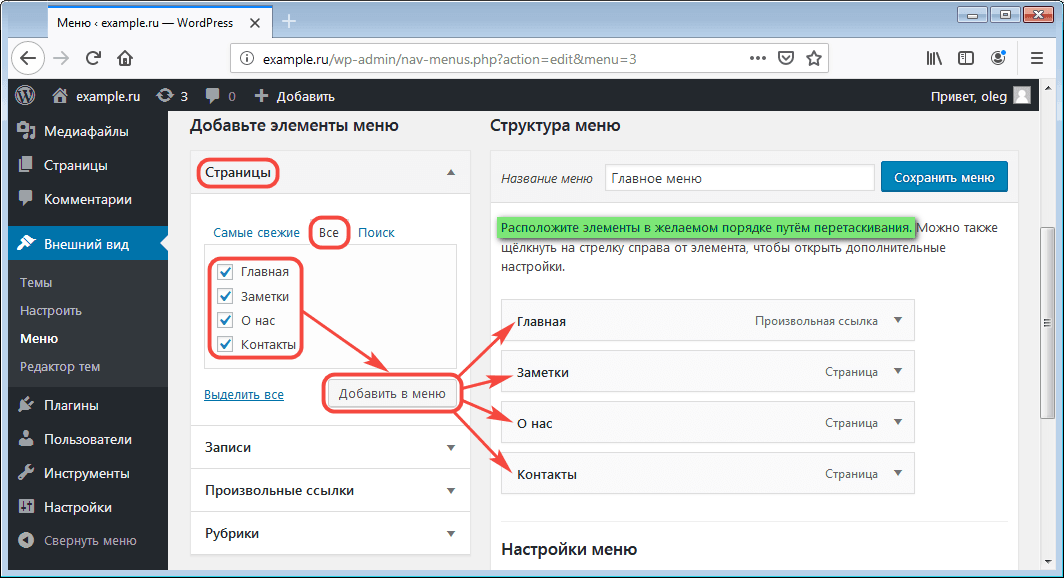 Тем не менее, WordPress — это динамическая платформа, основанная на языке программирования PHP. Каждый сайт WordPress загружает несколько .php файлы, каждый из которых определяет внешний вид определенного раздела или компонента.
Тем не менее, WordPress — это динамическая платформа, основанная на языке программирования PHP. Каждый сайт WordPress загружает несколько .php файлы, каждый из которых определяет внешний вид определенного раздела или компонента.
Всякий раз, когда вы загружаете страницу определенного типа, система управления контентом (CMS) ищет файлы шаблонов, соответствующие этому типу.
Например, если вы используете функцию поиска WordPress и загружаете страницу результатов поиска, CMS будет искать два файла шаблона:
- s earch.php , который определяет внешний вид ваших страниц результатов поиска
- index.php , который является файлом шаблона по умолчанию, который WordPress использует, когда не может найти верхний вариант в каждой иерархии .
Файлы шаблонов, к которым у вас есть доступ, зависят от того, какую тему вы используете. Все темы WordPress представляют собой набор шаблонов, таблиц стилей и других элементов, например изображений. Таким образом, в приведенном выше примере, если используемая вами тема включает шаблон search.php , WordPress найдет и загрузит его.
Таким образом, в приведенном выше примере, если используемая вами тема включает шаблон search.php , WordPress найдет и загрузит его.
В некоторых случаях вы можете использовать тему, которая не включает файлы шаблонов для типов страниц, которые вы хотите загрузить. Вот тут-то и появляется иерархия шаблонов WordPress. Это встроенная система, которая сообщает WordPress, какие файлы шаблонов загружать и в каком порядке.
Для страницы поиска, если WordPress не может найти файл search.php , он перейдет к следующему файлу в иерархии, то есть index.php . Этот файл является окончательным запасным вариантом для каждой отдельной ветви в иерархии шаблонов.
Теоретически у вас может быть полнофункциональная тема, которая включает только один файл шаблона, а именно index.php .
На практике, тем не менее, тема с одним файлом шаблона едва ли будет включать какие-либо настройки стилей, и все типы страниц будут выглядеть почти одинаково.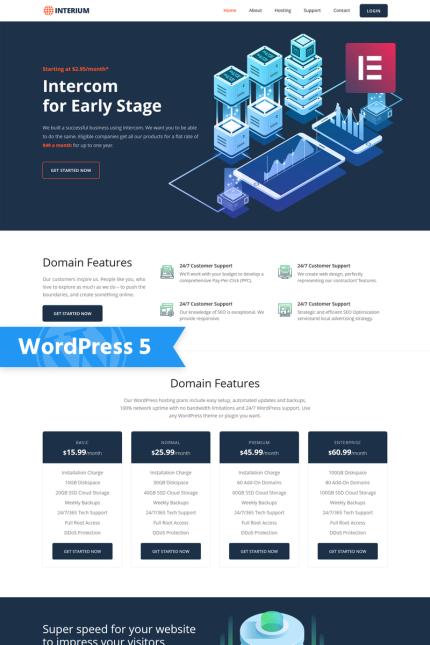 Если это не то, к чему вы стремитесь, понимание иерархии шаблонов WordPress является одним из самых важных шагов, которые вы можете предпринять как разработчик темы.
Если это не то, к чему вы стремитесь, понимание иерархии шаблонов WordPress является одним из самых важных шагов, которые вы можете предпринять как разработчик темы.
Как работает иерархия шаблонов WordPress
Как вы, возможно, знаете, WordPress позволяет использовать несколько типов страниц в зависимости от того, что вы хотите опубликовать. Вы можете использовать семь основных категорий:
- Первая страница
- Одиночные стойки
- Отдельные страницы
- Пользовательские типы записей
- Страницы результатов поиска
- Страницы категорий и тегов
- 404 страницы ошибок
Каждая из этих страниц имеет собственную пользовательскую иерархию, что означает использование определенного набора файлов шаблонов.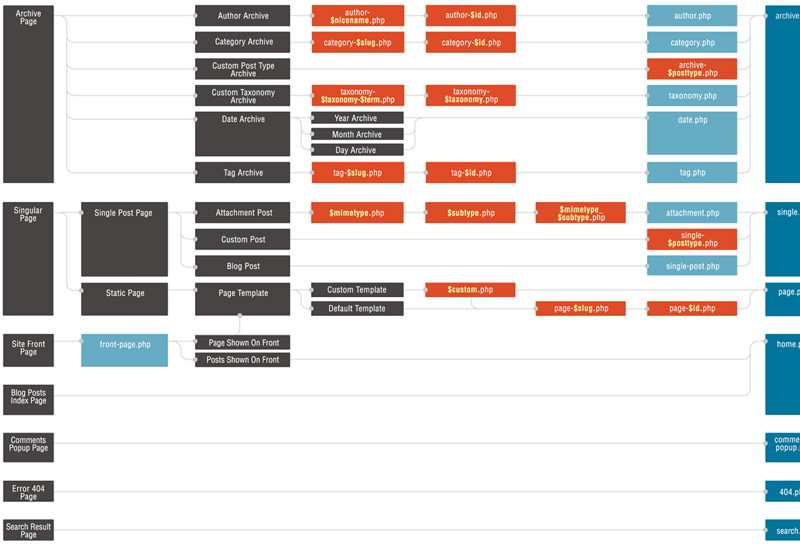
Если вы быстро заглянете в любую из папок вашей темы, вы обычно найдете набор файлов шаблонов. Ниже приведен пример файлов шаблонов, перечисленных в каталоге тем для сообщения в блоге:
Файлы шаблонов, перечисленные в каталоге тем WordPressЭто тип страницы с одним сообщением, что означает, что он использует файл single.php в качестве шаблона для основного содержимого на странице (само сообщение в блоге).
Кроме того, он имеет отдельный файл шаблона для каждого элемента страницы, большинство из которых вы сможете идентифицировать с первого взгляда, в том числе:
- Заголовок
- Нижний колонтитул
- Комментарии
- Боковая панель
Важно понимать, что хотя у каждого типа страниц своя иерархия, они также часто используют общие файлы шаблонов, например header.php и footer.php .
Если вы создаете собственную тему, это означает, что вы можете создавать собственные стили для каждого типа страниц, а также создавать файлы шаблонов для повторного использования.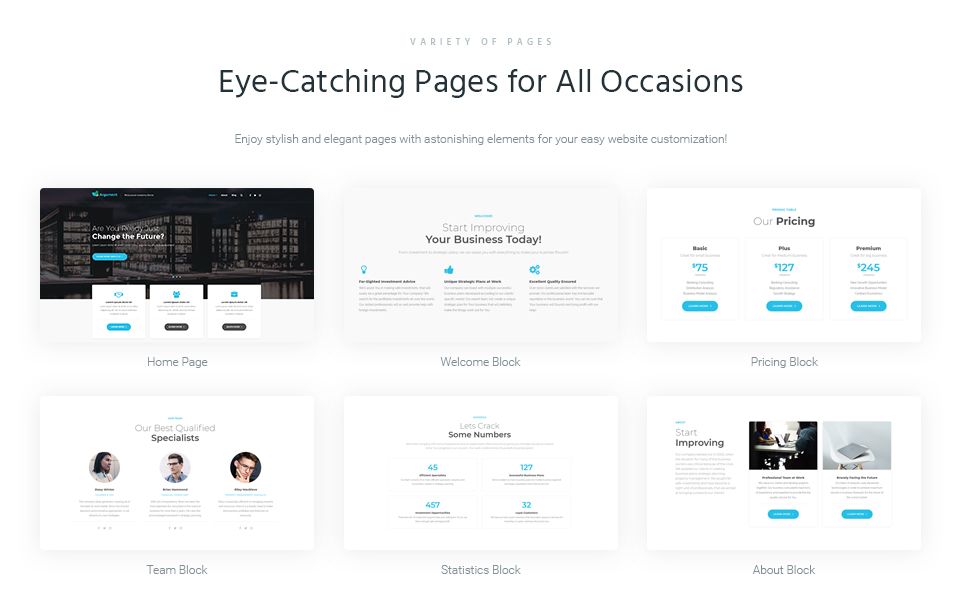
Вы также можете создавать пользовательские файлы шаблонов для таких элементов, как боковые панели и нижние нижние колонтитулы, которые применяются только к определенным типам страниц. Эта гибкость достигается благодаря модульному подходу WordPress к шаблонам.
Когда вы переключаете темы, различия в макетах, которые вы видите, связаны с новыми файлами шаблонов, которые загружает WordPress. Дочерние темы также играют роль в иерархии тем WordPress, которую мы вскоре обсудим.
Где найти и изменить файлы шаблонов WordPress
Файл .php может включать как код PHP, так и разметку HTML (все эти файлы вы можете редактировать). Таким образом, файлы шаблонов WordPress могут быть настолько сложными, насколько вам нужно. Во многих случаях файлы шаблонов, которые использует WordPress, представляют собой набор функций для элементов, которыми они управляют.
Чтобы дать вам пример, вот краткий обзор файла шаблона header.php , который использует официальная тема WordPress Twenty Twenty-One:
Файл шаблона заголовка темы The Twenty Twenty-One Как мы уже упоминали, каждая тема WordPress включает в себя собственный набор файлов шаблонов. Вы можете увидеть, какие файлы шаблонов включает ваша тема, открыв ее папку в корневом каталоге вашего веб-сайта через клиент протокола передачи файлов (FTP).
Вы можете увидеть, какие файлы шаблонов включает ваша тема, открыв ее папку в корневом каталоге вашего веб-сайта через клиент протокола передачи файлов (FTP).
Вот как это выглядит для предыдущей официальной темы WordPress, Twenty Twenty:
Каталог тем Twenty Twenty и файлы шаблоновПо умолчанию WordPress загружает файлы шаблонов, которые находятся либо в главном каталоге вашей темы ( wp_content > themes ) или в папке template-parts .
Если вы планируете создать несколько файлов шаблонов, мы рекомендуем хранить шаблоны основных страниц в главном каталоге. Для более конкретных файлов шаблонов, таких как полноразмерные страницы или макеты боковой панели, вы можете использовать подкаталоги.
Лучший способ понять полную иерархию шаблонов WordPress — это воспользоваться шпаргалкой. В этом случае мы показываем вам визуальный обзор иерархии шаблонов, любезно предоставленный Кодексом WordPress:
Иерархия шаблонов WordPress Кодекс WordPress содержит много информации об иерархии шаблонов, поэтому мы рекомендуем добавить этот ресурс в закладки. А пока давайте углубимся в каждый тип страницы и файлы шаблонов, которые он использует.
А пока давайте углубимся в каждый тип страницы и файлы шаблонов, которые он использует.
Разбивка иерархии шаблонов WordPress по типам страниц
WordPress использует семь основных типов страниц. В этом разделе мы поговорим о каждом из них и предоставим вам разбивку файлов шаблонов, которые они используют. Начнем с главной страницы.
Файлы шаблонов главной страницы
Ваша домашняя страница WordPress — это первая остановка, которую делает большинство пользователей при посещении вашего веб-сайта. На практике макеты главной страницы могут сильно различаться от одного сайта к другому.
Однако для базовой главной страницы WordPress будет искать эти три файла шаблона по порядку:
- front-page.php
- домашний.php
- index.php
Если ваша тема не включает front-page.php файл шаблона, WordPress по умолчанию будет использовать второй вариант и так далее. Как всегда, файл index.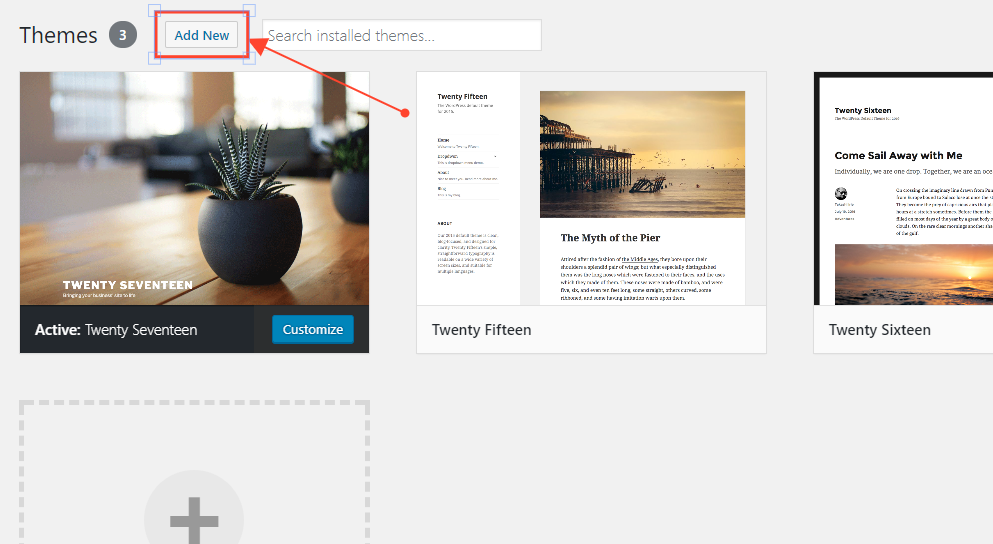 php — это последняя остановка, которую WordPress делает в дереве решений шаблона.
php — это последняя остановка, которую WordPress делает в дереве решений шаблона.
Подпишитесь на информационный бюллетень
Хотите узнать, как мы увеличили трафик более чем на 1000%?
Присоединяйтесь к более чем 20 000 других людей, которые получают нашу еженедельную рассылку с советами по WordPress, посвященными инсайдерской информации!
Подпишитесь сейчас
Одиночных сообщений
Отдельные статьи WordPress используют единую иерархию шаблонов сообщений. Для основного содержания каждой записи в блоге WordPress будет искать следующие файлы:
- single.php
- единственный.php
- index.php
Однако, если вы посмотрите на шпаргалку шаблона, вы заметите более сложную иерархию, которая возникает в некоторых случаях.
Это потому, что WordPress позволяет назначать файлы шаблонов для отдельных сообщений и отдельных категорий, а затем по умолчанию используется single. php , если он не может найти ни один из этих параметров.
php , если он не может найти ни один из этих параметров.
Помимо основных файлов шаблонов, у вас есть такие элементы, как верхний и нижний колонтитулы, боковые панели и разделы комментариев. Как мы упоминали ранее, каждый из этих элементов может иметь свой собственный файл шаблона.
Отдельные страницы
После сообщений отдельные страницы являются хлебом с маслом для большинства веб-сайтов WordPress. В большинстве случаев они используют шаблон, отличный от вашей главной страницы, если только оба типа страниц по умолчанию не имеют значение index.php 9.0291 .
Вот как выглядит иерархия одностраничных шаблонов:
- page.php
- единственный.php
- index.php
Хотя иерархия шаблонов для отдельных сообщений и страниц похожа, есть некоторые ключевые отличия.
Во-первых, когда дело доходит до страниц, WordPress использует путь get_page_templates() для пользовательских файлов, который вы можете использовать для изменения или перенаправления шаблона страницы по умолчанию.
Кроме того, вы можете создавать шаблоны для конкретных слагов и идентификаторов. Если у вас есть файл page-{slug}.php или page-{id}.php , WordPress попытается загрузить каждый файл по порядку, прежде чем по умолчанию использовать page.php .
Пользовательские типы сообщений
Вы можете создавать настраиваемые типы сообщений для различных видов контента, которые вы не хотите объединять со страницами или сообщениями. Пользовательские типы сообщений обеспечивают более высокую степень организации вашего контента, а также имеют собственную иерархию шаблонов:
- архив-{post_type}.php
- архив.php
- index.php
Иерархия шаблонов для пользовательских типов записей не так сложна, как для полных страниц или записей. Тем не менее, WordPress позволяет вам создавать файлы шаблонов для каждого пользовательского типа сообщений, поэтому они не должны использовать одни и те же точные макеты.
Страницы результатов поиска
Мы уже познакомили вас с иерархией шаблонов, которую WordPress использует для страниц результатов поиска, поэтому давайте кратко напомним, как она выглядит:
- search.php
- index.php
По мере того, как мы отходим от «сложных» типов страниц, таких как сообщения или главная страница, иерархия шаблонов WordPress становится намного более простой.
На странице поиска обычно нет необходимости включать слишком много элементов помимо самих результатов. Чем проще структура, тем обычно короче иерархия.
Страницы категорий и тегов
Хотя многие веб-сайты не ссылаются на них напрямую, WordPress создает коллективные страницы для ваших тегов и категорий. Для каждого элемента в этой таксономии также есть отдельные подстраницы.
Учитывая, насколько сложной может стать таксономия для веб-сайтов с большими библиотеками контента, эта иерархия включает больше «шагов», чем обычно:
- категория–{slug}.
 php
php - категория-{id}.php
- категория.php
- архив.php
- index.php
Обратите внимание, что для тегов используется та же иерархия, за исключением того, что «тег» заменяет «категорию» во всех случаях.
Теоретически вы можете создавать отдельные файлы шаблонов для каждой категории или тега на своем веб-сайте WordPress и идентифицировать их либо с помощью ярлыков, либо идентификаторов. Тем не менее, немногие веб-сайты действительно сталкиваются со всеми этими проблемами.
Если вы не планируете позволять посетителям просматривать страницу вашей категории, не стесняйтесь использовать по умолчанию шаблон archive.php .
404 Страницы ошибок
Иногда посетители пытаются получить доступ к несуществующей странице. Когда это произойдет, WordPress вернет страницу с ошибкой 404.
По умолчанию WordPress не предлагает параметры для настройки внешнего вида этой страницы.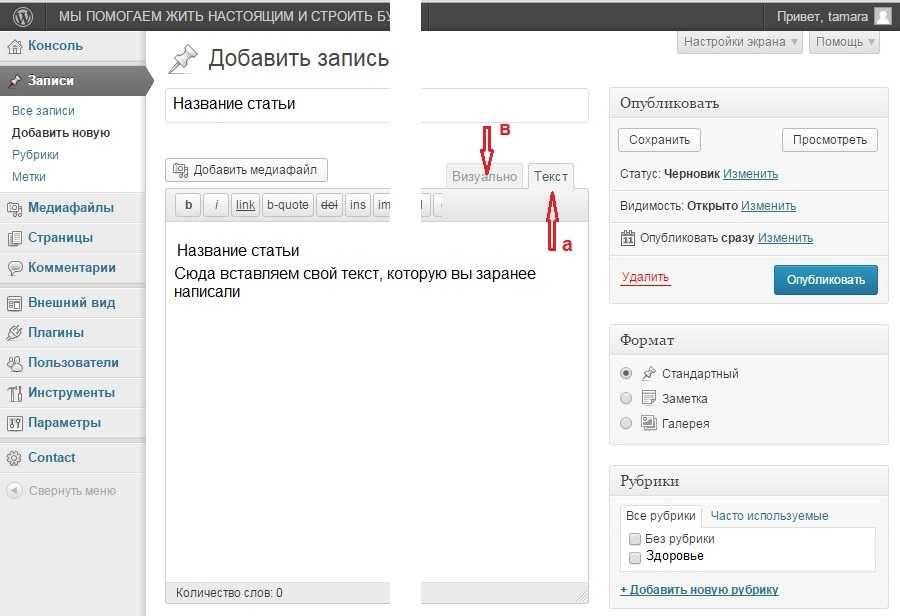 Однако вы можете настроить его внешний вид самостоятельно через файл шаблона. Иерархия шаблонов довольно короткая:
Однако вы можете настроить его внешний вид самостоятельно через файл шаблона. Иерархия шаблонов довольно короткая:
- 404.php
- index.php
По мере роста вашего веб-сайта будут появляться случаи, когда пользователи могут столкнуться с ошибкой 404. Наличие пользовательской страницы ошибок для таких ситуаций может помочь вам сообщить посетителям, почему страница не загружается, указать им другое направление и уменьшить разочарование.
При загрузке файла шаблона 404 WordPress будет искать и загружать ваш собственный файл, прежде чем использовать файл по умолчанию.
Расположение дочерних тем в иерархии шаблонов WordPress
Если вам нравится настраивать темы WordPress, лучше всего использовать дочернюю тему. Дочерние темы также имеют свое место в иерархии шаблонов WordPress, но это не очевидно, если вы посмотрите на шпаргалку, которую мы предоставили ранее.
Короче говоря, использование дочерней темы добавляет второй уровень в иерархию шаблонов для любого используемого вами типа страницы.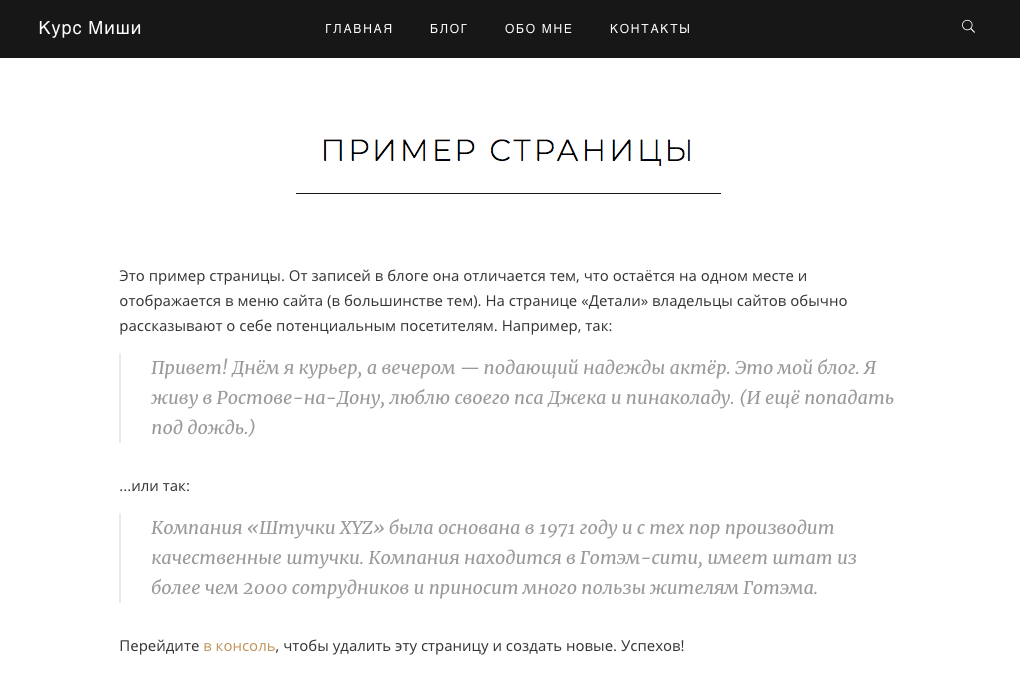
Допустим, вы используете дочернюю тему, которая включает в себя пользовательские файлы шаблонов для отдельных страниц. Вот порядок, в котором WordPress будет пытаться загружать файлы:
- p age.php внутри дочерней темы
- page.php в родительской теме
- single.php внутри дочерней темы
- single.php в родительской теме
- index.php внутри дочерней темы
- index.php в родительской теме
Если WordPress может найти версию файла шаблона в вашей дочерней теме, он загрузит именно ее, даже если для нее есть аналог в родительской теме. В некоторых случаях вы можете оказаться в ситуации, когда вам нужно настроить файлы шаблонов для темы, которую вы используете, и использование дочерней темы идеально подходит для таких сценариев.
Как и в случае других типов настроек, вы потеряете изменения в файлах шаблонов темы при ее обновлении. Добавление этих изменений через дочернюю тему спасет вас от этой ситуации.
Добавление этих изменений через дочернюю тему спасет вас от этой ситуации.
Использование тегов шаблона WordPress для разработки темы
При разработке WordPress вы часто будете сталкиваться с тегами шаблона, представляющими собой функции PHP, которые можно использовать для динамического создания и извлечения данных. Теги шаблонов часто являются частью файлов шаблонов, но они не являются взаимозаменяемыми.
WordPress встраивает в свой код десятки тегов шаблонов, которые вы можете использовать при разработке темы. Вот некоторые примеры:
- get_header()
- get_footer()
- get_sidebar()
- get_search_form()
- get_template_part()
Эти теги позволяют собирать файлы шаблонов из используемой вами темы. На практике это означает, что вы можете добавлять определенные элементы в основные файлы шаблонов, например front-page.php или index.php .
Если вам нужен полный список всех тегов шаблонов, которые вы можете использовать при разработке WordPress, ознакомьтесь с Кодексом WordPress.
Там вы найдете инструкции по использованию каждого тега шаблона, их отдельные параметры и примеры кода в действии.
Готовы настроить тему WordPress? ✨ Сначала прочтите это руководство по иерархии шаблонов. ⬆️Нажмите, чтобы твитнуть. Всякий раз, когда вы посещаете веб-сайт WordPress, CMS увидит, к какому типу страницы вы пытаетесь получить доступ, а затем использует иерархию, чтобы определить, какой файл шаблона загрузить.Помимо основных шаблонов для каждого типа страницы, у вас также могут быть файлы шаблонов для отдельных элементов, таких как верхние и нижние колонтитулы и боковые панели.
Этот модульный подход дает вам полный контроль над тем, как выглядит каждая страница вашего сайта, и помогает вам сэкономить время в процессе разработки WordPress.
У вас есть вопросы о том, как работает иерархия шаблонов WordPress? Поделитесь ими в разделе комментариев ниже!
Экономьте время, затраты и максимизируйте производительность сайта с помощью:
- Мгновенная помощь от экспертов по хостингу WordPress, круглосуточно и без выходных.

- Интеграция с Cloudflare Enterprise.
- Глобальный охват аудитории благодаря 35 центрам обработки данных по всему миру.
- Оптимизация с помощью нашего встроенного мониторинга производительности приложений.
Все это и многое другое в одном плане без долгосрочных контрактов, сопровождаемой миграции и 30-дневной гарантии возврата денег. Ознакомьтесь с нашими планами или поговорите с отделом продаж, чтобы найти план, который подходит именно вам.
Строительно-промышленный завод Тема WordPress от ThemeMove
Структура — Строительно-промышленный завод Тема WordPress Лучшая строительная тема WordPress всех временСТРУКТУРА ВЕРСИЯ 6.0 — НОВАЯ ЭПОХА ДЛЯ ВАШЕЙ ИМПЕРИИ
8 Сейчас87 Бизнес-сайт может работать так же быстро, как орел, благодаря плавной работе и оптимальной поисковой оптимизации. Все встроенные премиум-плагины , WPBakery Page Builder, Revolution Slider, Essential Grids обновлены для лучшей работы. Кроме того, решена проблема импорта демо, совместимость с WordPress 5.0 и Gutenberg. Теперь пользователи могут быть уверены, что в новом обновлении Structure есть все самое лучшее, что может понадобиться вашему сайту.
Кроме того, решена проблема импорта демо, совместимость с WordPress 5.0 и Gutenberg. Теперь пользователи могут быть уверены, что в новом обновлении Structure есть все самое лучшее, что может понадобиться вашему сайту.
Строительная тема WordPress | Structure — это адаптивная тема WordPress для строительных компаний, таких как , , , , , , , архитектурный веб-сайт . Основываясь на потребностях строительного веб-сайта , Structure обеспечивает профессиональный и понятный дизайн для вашего веб-сайта.
Кроме того, поддерживается WooCommerce. Функции WPBakery предоставляют вам возможность перетаскивания, чтобы вы могли легко создавать свой строительный веб-сайт так, как вам нравится. Сюда входят контактная форма 7, MailChimp для WP и Testimonial.
Каналы поддержки Мы предоставляем специализированную поддержку премиум-класса для клиентов различными способами.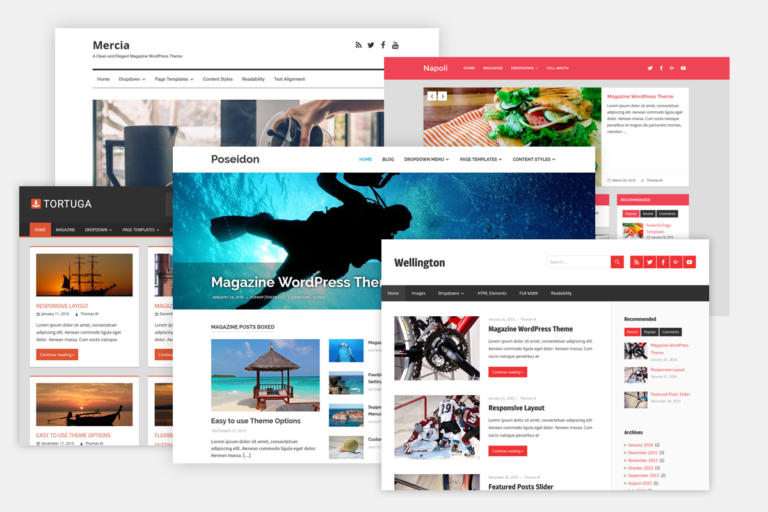 Поищите в базе знаний или отправьте нам заявку, чтобы наша служба поддержки клиентов могла помочь вам с любой проблемой строительства на строительной площадке, с которой вы сталкиваетесь.
Поищите в базе знаний или отправьте нам заявку, чтобы наша служба поддержки клиентов могла помочь вам с любой проблемой строительства на строительной площадке, с которой вы сталкиваетесь.
Стиль очень важен для современных веб-сайтов, особенно для строительных и архитектурных , поэтому мы предложили пользователям более 16 цветовых схем. Это поднимет вашу сеть на более высокий уровень, когда цвет может быть основным сигналом для реализации вашего бренда.
Привлекательные предустановки заголовков предназначены для облегчения навигации и улучшения взаимодействия с пользователем. Основываясь на тщательных исследованиях того, что лучше всего работает для посетителей в параметрах просмотра при одновременном повышении UX / UI, эти заголовки, несомненно, помогут вам сохранить свою аудиторию.
Молниеносная скорость загрузки Исследования показали, что ваши посетители не останутся на сайте, если загрузка сайта занимает более 3 секунд.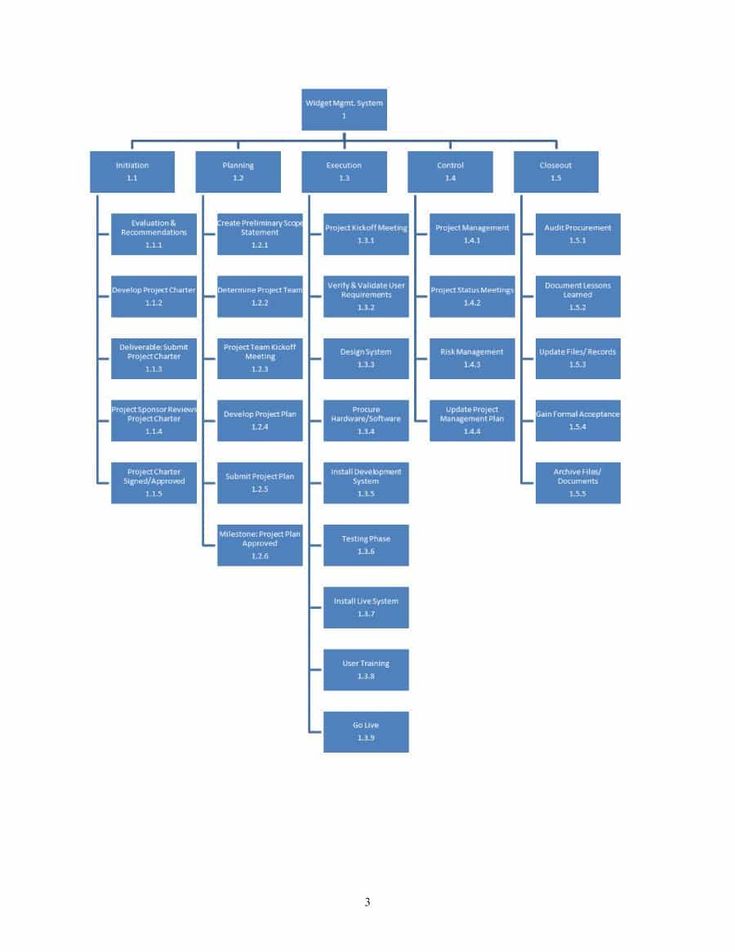 Понимая важность скорости страницы в SEO, скорость загрузки страницы равна 9.0027 полностью оптимизирован , чтобы ваш сайт мог работать так же быстро, как орел.
Понимая важность скорости страницы в SEO, скорость загрузки страницы равна 9.0027 полностью оптимизирован , чтобы ваш сайт мог работать так же быстро, как орел.
Устали тратить время на загрузку данных и импорт демонстрационных моделей? С Structure это не проблема, так как установка и импорт выполняются в один клик всего . Просто нажмите кнопку и ждите с комфортом, пока импортер сделает все остальное за вас.
Live Customizer
Получите предварительный просмотр изменений, внесенных вами в процессе создания и настройки сайта, с помощью Live Customizer. Это процесс просмотра во время создания, когда вы знаете, как будет выглядеть ваш сайт при изменении параметров.
Адаптивный дизайн и поддержка Retina
Структура полностью протестирована нашими разработчиками для обеспечения хорошей производительности в самых разных браузерах и устройствах. Все элементы конструкции сделаны отзывчивыми с совместимостью с сетчаткой для плавной загрузки.
Все элементы конструкции сделаны отзывчивыми с совместимостью с сетчаткой для плавной загрузки.
Набор плагинов премиум-класса
После интеграции плагинов премиум-класса в Structure мы обещаем, что процесс создания вашего строительного сайта будет максимально легким и удобным. Интеграция этих инструментов очень экономична для пользователей, поскольку им не нужно покупать каждый по отдельности для регулярного использования.
Что говорят наши клиенты:
- Плагины в комплекте: $64 Сэкономлено – WPBakery Page Builder
- Плагины в комплекте: экономия 29 долларов – Slider Revolution
- Плагины в комплекте: экономия 34 доллара США — плагин Essential Grid
- Молниеносная скорость загрузки
- Два варианта компоновки для строительной площадки: в штучной упаковке и во всю ширину
- Три варианта макета поста: Полная ширина, Контент-Боковая панель или Боковая панель-Контент
- Два варианта блога: современный макет блога и классический макет блога
- Два варианта проекта: макет проекта в штучной упаковке и макет проекта полной ширины
- Пример данных в один клик
- Live Customizer
- Неограниченное количество цветов
- Адаптивный и Retina
- Липкий заголовок
- 600+ шрифтов Google
- WPML поддерживается
- Иконки Font Awesome
- Bootstrap 3.
 x на основе
x на основе - Плавная анимация CSS3 и разделы параллакса
- Поддержка WooCommerce, контактной формы 7, набора инструментов Envato WordPress, проектов от Wootheme, отзывов от Wootheme и Widget Logic
- Кросс-браузерная совместимость: Chrome, Firefox и Safari.
Эта строительная тема совместима с подключаемым модулем WPML и поддерживает пользователей, когда им необходимо перевести сайт с одного языка на другой для создания многоязычных сайтов.
Поисковая оптимизация всегда является важнейшим фактором, который учитывают наши разработчики, чтобы помочь вашей строительной площадке занять высокие позиции на странице результатов поиска.
Мегаменю помогают сэкономить больше места на панели навигации, отображая все параметры меню на одном экране и улучшая навигацию.
Сделайте важную информацию более заметной, используя липкие верхний и нижний колонтитулы для вашей строительной площадки, чтобы важные детали оставались в фиксированном положении при прокрутке страницы вниз.
Этот эффект прокрутки улучшает визуальные эффекты вашего сайта, когда посетитель прокручивает элемент параллакса.
Создание строительного онлайн-магазина прямо на вашем сайте и продажа вещей издалека дальним или зарубежным клиентам возможно с помощью встроенного плагина WooCommerce.
Помимо специальной поддержки премиум-класса, пользователи могут бесплатно получать пожизненные обновления для этой темы строительства, включая расширенные улучшения и новые функции, при покупке Structure.
Мы ставим вашу конфиденциальность на первое место. Мы гарантируем защиту данных пользователей и препятствуем незаконному сбору данных.
Примечание : Все изображения используются только для предварительного просмотра. Они не являются частью этой темы строительства и НЕ включены в окончательные файлы покупки. Обратите внимание, что WPBakery Page Builder и Slider Revolution были интегрированы в функции темы, пользователям не нужно активировать или получать лицензию для их использования; достаточно просто перейти в соответствующий раздел в панели администратора. Если кто-то захочет получить лицензионный ключ для этих плагинов, ему нужно будет приобрести каждый из них отдельно у автора плагина.
Они не являются частью этой темы строительства и НЕ включены в окончательные файлы покупки. Обратите внимание, что WPBakery Page Builder и Slider Revolution были интегрированы в функции темы, пользователям не нужно активировать или получать лицензию для их использования; достаточно просто перейти в соответствующий раздел в панели администратора. Если кто-то захочет получить лицензионный ключ для этих плагинов, ему нужно будет приобрести каждый из них отдельно у автора плагина.
Руководство по иерархии шаблонов WordPress
Логотип WPMU DEVПростое руководство по иерархии шаблонов WordPress
Если вы создаете свои собственные темы для WordPress или используете дочернюю тему для настройки сторонней темы, в какой-то момент вы столкнетесь с иерархией шаблонов.
Это великолепная система, которая определяет, как WordPress выбирает, какой файл шаблона использовать для разных типов контента. Он учитывает типы контента (например, сообщения, страницы, вложения и пользовательские типы сообщений), таксономии (например, в архивах категорий, тегов и пользовательских таксономий) и даже позволяет создавать индивидуальные шаблоны для определенных страниц.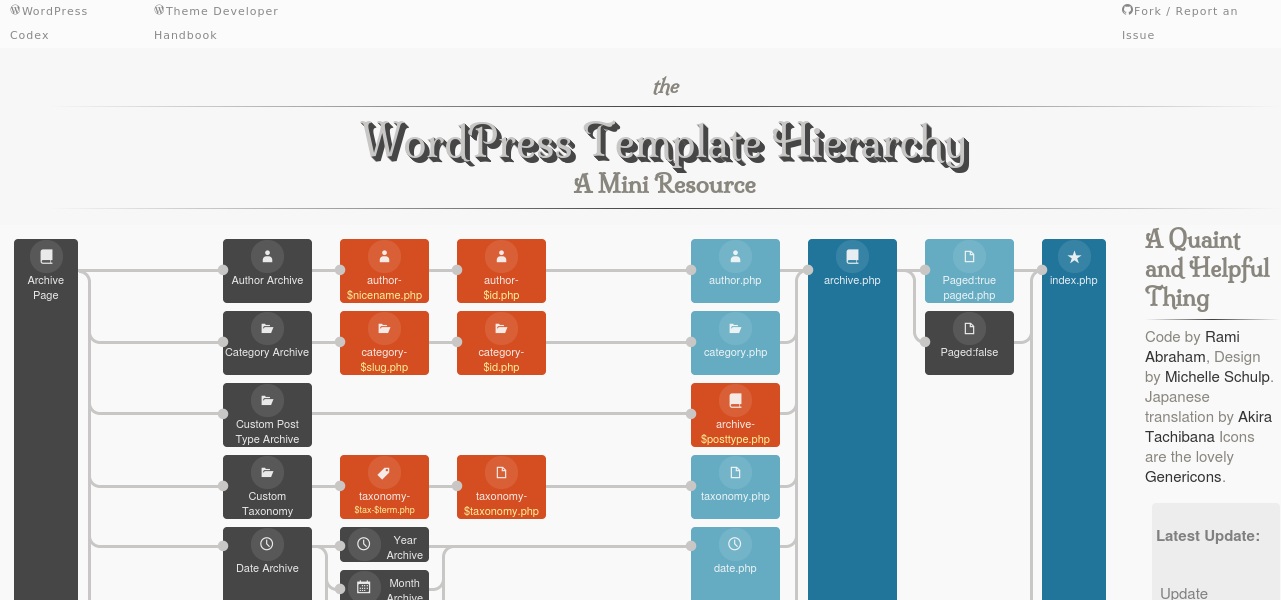
Но это может сбивать с толку. Когда вы сталкиваетесь с архивом таксономии, которая применяется к типу записи, например, какой шаблон вы должны использовать? А как работают шаблоны для одиночных постов?
В этом посте я проведу вас по иерархии шаблонов и объясню, как она работает, на некоторых примерах. К тому времени, как вы прочтете это, вы сможете создавать файлы шаблонов тем, как профессионал!
Сайт wphierarchy отлично помогает освежить в памяти иерархию шаблонов.Примечание. Мой любимый ресурс в иерархии шаблонов — это wphierarchy, который имеет четкую интерактивную диаграмму.
Продолжить чтение или перейти вперед по этим ссылкам:
- Иерархия шаблонов WordPress: Типы шаблонов
- Как WordPress выбирает файл шаблона
- Рабочий пример
- Включить файлы
- Файлы шаблонов и дочерние темы
Иерархия шаблонов WordPress: типы шаблонов
Иерархия шаблонов определяет, как WordPress работает с пятью основными типами страниц:
- Существует три файла шаблона более общего характера.
 Файл резервного шаблона — index.php . Это используется, если WordPress не может найти что-либо еще для определенного типа контента. Поэтому он должен корректно работать для архивных страниц, отдельных сообщений и отдельных страниц (а также для всех других типов контента). Тема должна иметь файл index.php для работы; теоретически он может иметь только этот файл и таблицу стилей. Другие общие файлы шаблонов: 404.php 9.0291 для ошибок и search.php для результатов поиска.
Файл резервного шаблона — index.php . Это используется, если WordPress не может найти что-либо еще для определенного типа контента. Поэтому он должен корректно работать для архивных страниц, отдельных сообщений и отдельных страниц (а также для всех других типов контента). Тема должна иметь файл index.php для работы; теоретически он может иметь только этот файл и таблицу стилей. Другие общие файлы шаблонов: 404.php 9.0291 для ошибок и search.php для результатов поиска. - Шаблоны для отображения определенных архивов, например архивов категорий и таксономий, позволяют отображать разный контент для разных списков. Например, вы можете использовать альтернативные файлы архивных шаблонов, если у одного типа записи есть настраиваемые поля, которые вы хотите отобразить, если вы хотите изменить цикл или добавить дополнительный контент или области виджетов.
- Шаблоны страниц помогают отображать различный контент на разных статических страницах (например, если вы хотите отобразить боковую панель на некоторых страницах, но не на всех).
 Затем вы можете выбрать, какой шаблон использует данная страница, через экраны администратора.
Затем вы можете выбрать, какой шаблон использует данная страница, через экраны администратора. - Шаблоны отдельных сообщений, включая шаблоны настраиваемых типов сообщений, позволяют отображать различный контент для разных типов сообщений, например, если вы хотите по-разному использовать цикл (например, отображать разные метаданные).
- Включает, например header.php , sidebar.php и footer.php , может быть создан для разных областей сайта вместо или вместе с файлом шаблона, для отображения различных виджетов или контента в эти разделы сайта. Они должны быть не только для заголовков, нижних колонтитулов и боковых панелей — вы можете использовать включение в любом месте, где хотите сохранить запись одного и того же фрагмента кода в каждый файл шаблона. Типичным примером является цикл WordPress.
Как WordPress выбирает файл шаблона
Когда WordPress открывает страницу на вашем сайте, он проверяет, какой тип контента отображается, а затем соответственно выбирает правильный файл шаблона.
Для статических страниц:
- single.php переопределяет index.php , а затем page.php переопределяет оба.
- страница-$slug.php или page-$ID.php переопределить page.php при отображении страницы с правильным ярлыком или идентификатором
- front-page.php превосходит index.php и page.php при просмотре главной страницы.
- Пользовательский шаблон страницы, такой как page-without-sidebar.php , при выборе через панель администратора страницы превосходит page.php , home.php , page-$slug.php и page -$ID.php .
Для отдельных сообщений и вложений:
- single.php переопределяет index.php , а single.php превосходит оба.
- single-post.php переопределяет single.php при просмотре отдельного сообщения (в отличие от вложения или пользовательского типа сообщения).

- single-$posttype.php превосходит single.php при отображении одного сообщения данного типа.
- одиночный-$posttype-$slug.php превосходит single-$posttype.php для поста с данным слагом.
- attachment.php переопределяет single.php при просмотре вложения.
- Страница пользовательского типа MIME ( $mimetype.php ) превосходит attachment.php при просмотре вложений данного типа MIME. Например, вы можете использовать image.php , video.php или любой другой допустимый тип MIME.
Для архива:
- home.php лучше index.php для главной страницы или основного блога. Если главная страница является главной страницей блога, то front-page.php лучше обоих.
- archive.php превосходит index.php при просмотре категории, тега, даты или списка авторов.
- category.
 php переопределяет archive.php при просмотре списка определенной категории. Категория — $slug.php или категория — переопределение шаблона $ID.php category.php при отображении сообщений из соответствующего идентификатора категории или ярлыка.
php переопределяет archive.php при просмотре списка определенной категории. Категория — $slug.php или категория — переопределение шаблона $ID.php category.php при отображении сообщений из соответствующего идентификатора категории или ярлыка. - tag.php переопределяет archive.php при просмотре списка тегов. Тег -$slug.php или тег -$ID.php переопределяет файл tag.php .
- author.php переопределяет archive.php при просмотре списка сообщений автора, который, в свою очередь, превосходит author-$ID.php и author-$nicename.php .
- archive-$posttype.php превосходит archive.php при просмотре списков для данного типа сообщений.
- date.php переопределяет archive.php при просмотре списка постов за заданную дату.
- taxonomy.php переопределяет archive.php при просмотре архива таксономии.
 Для конкретной таксономии taxonomy-$taxonomy.php также превзойдет это (где $taxonomy — это слаг таксономии), а для термина в таксономии taxonomy-$taxonoomy-$term.php превзойдет все это.
Для конкретной таксономии taxonomy-$taxonomy.php также превзойдет это (где $taxonomy — это слаг таксономии), а для термина в таксономии taxonomy-$taxonoomy-$term.php превзойдет все это.
Дополнительно:
- search.php превосходит index.php при просмотре результатов поиска. Вы можете ожидать, что поиск будет использовать шаблон архива, но это не так: он использует либо index.php , либо search.php , если он существует.
- 404.php превосходит все остальные, когда отображается URL-адрес, для которого WordPress не может найти контент. Вы можете использовать это для отображения некоторого пользовательского содержимого для страниц 404, например сообщения об ошибке и окна поиска.
- index.ph p необходим для работы темы, поскольку WordPress будет использовать его при отображении контента, не учитываемого ни одним из других настроенных вами шаблонов.
Рабочий пример
Давайте представим, что мой сайт имеет несколько отдельных страниц, главную страницу со статическим содержимым, множество архивов, тип сообщения product и таксономию productcat .
WPMU DEV AccountPRO
Наши лучшие профессиональные инструменты WP в одном комплекте
Попробуйте бесплатно в течение 7 дней
30-дневный возврат денег
В моей теме есть следующие файлы шаблонов:
- index.php
- front-page.php
- page.php
- mypagetemplate.php
- одиночный.php
- архив.php
- категория.php
- таксономия.php
- таксономия-productcat-featured.php
- 404.php
- search.php
Как вы думаете, какой файл WordPress будет использовать для этих страниц моего сайта?
- Домашняя страница (статическая страница)
- Статическая страница
- Один пост
- Продукт
- Продукт с содержит термин в таксономии productcat .
- Страница ошибки
- Страница поиска
- Архив категории А
- Архив тегов.

Посмотрите, сможете ли вы определить из моего руководства выше, какой файл шаблона мой сайт будет использовать для каждой из этих страниц. Нет проверки ниже!!
Вот ответы:
- Домашняя страница: front-page.php
- Статическая страница: page.php (или mypagetemplate.php , если я выберу это на экране администратора страницы)
- Одно сообщение: single.php
- Продукт: single.php
- Товар с обозначением термин в таксономии productcat : taxonomy-productcat-featured.php
- Страница с ошибкой: 404.php
- Страница поиска: search.php
- Архив категории A: category.php
- Архив тегов: archive.php
Вы их все в порядке? Если нет, найдите время, чтобы разобраться с каждым из них и ознакомиться с тем, как WordPress будет работать с иерархией шаблонов.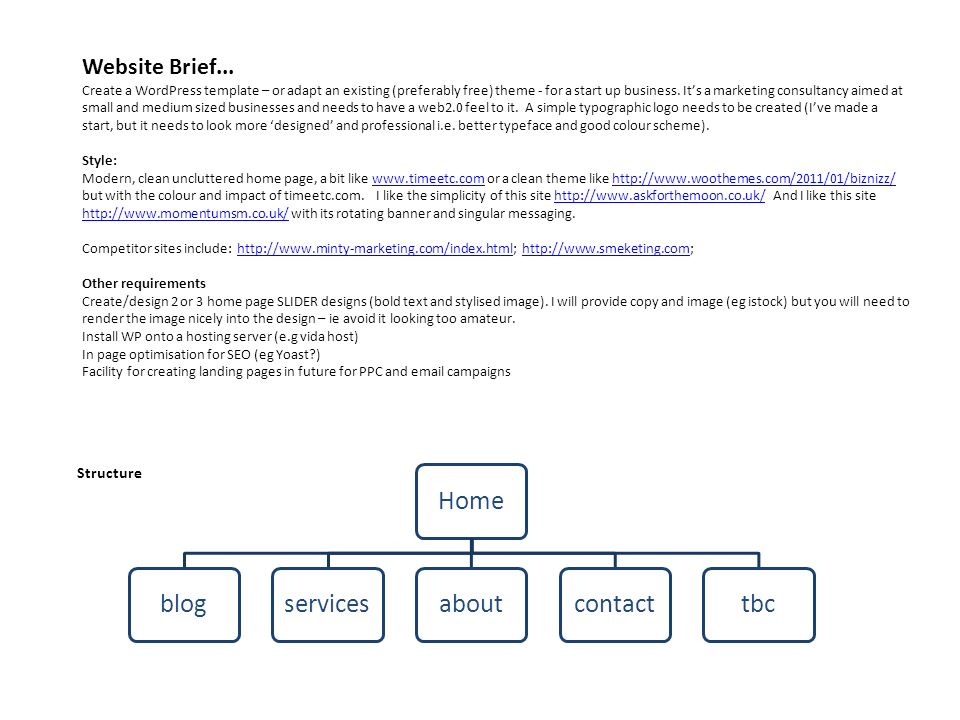
Включаемые файлы
Помимо файлов шаблонов, WordPress использует ряд включаемых файлов, которые используются для содержимого, которое будет вставлено в шаблон. Наиболее распространенными являются header.php , sidebar.php и footer.php , каждый из которых может иметь несколько версий, таких как header-home.php , sidebar-$posttype.php или любой другой. нужно для вашего сайта.
Чтобы вызвать общий заголовок в файле шаблона, используйте get_header() :
Загрузка gist 600841201c96ce04abc049d93428a67d
Если вы хотите создать конкретный включаемый файл заголовка для одного из типов контента в вашей теме (например, домашней страницы), вы можете создать файл с именем header-home. php , а затем назовите его следующим образом:
Loading gist 99da99a9fe2de6d472906d90f169b133
Это вызовет файл header-home.php и выведет его содержимое там, где вы поместили его в файле шаблона (который должен быть вверху).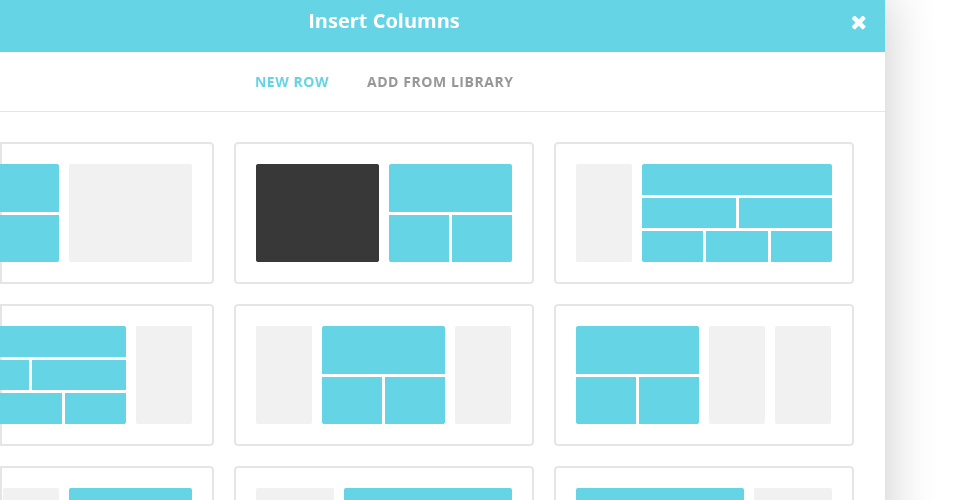 Вы можете использовать это вместо стандартного включения в соответствующий файл шаблона (в данном случае home.php ), или вы можете использовать его в условной функции, как показано ниже:
Вы можете использовать это вместо стандартного включения в соответствующий файл шаблона (в данном случае home.php ), или вы можете использовать его в условной функции, как показано ниже:
Loading gist 86b0f8feea9efb233c2fe3e41a97127f
Вы можете использовать это для вызова одного из нескольких включений в зависимости от того, в какой части сайта находится пользователь.
Помимо заголовка, боковой панели и нижнего колонтитула, WordPress использует некоторые другие стандартные включения: создать форму поиска
comments_template() получает файл comments.php из вашей темы — если его нет, он будет включать wp-includes/theme-compat/comments.php из ядра WordPress. get_template_part() выбирает пользовательские включения, такие как, например, цикл. Это поможет вам сделать ваши темы более эффективными, написав код только один раз. Итак, если у вас есть один файл loop.php и вы вызываете его во всех файлах шаблонов, вам нужно отредактировать код только один раз, если вы хотите изменить свой цикл.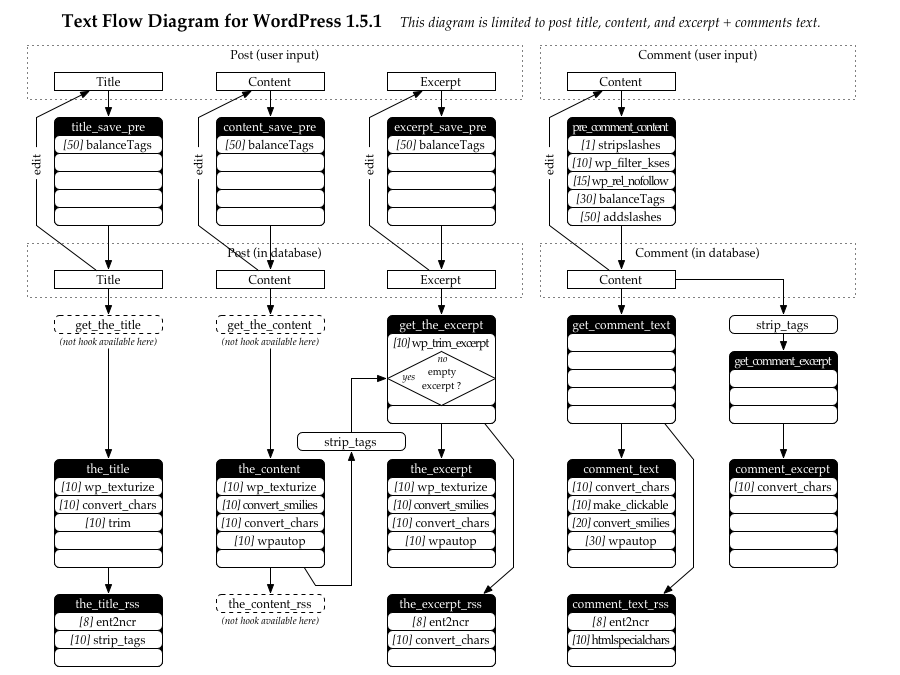
для использования get_template_part () для вызова loop.php , вы бы использовали это:
GIST A974E70C674D673F53114DF889B158A8
TEMPLATE FILAT изменить родительскую тему? Вам может быть интересно, как в этом случае работает иерархия шаблонов.
Хорошей новостью является то, что это довольно просто: WordPress будет работать с файлами шаблонов для обеих тем и использовать тот, который находится выше всего в иерархии. Если в обеих темах дублируется один и тот же файл, то будет использоваться файл из дочерней темы. Вот как вы используете дочернюю тему для переопределения файла шаблона в родительской теме.
Например, моя родительская тема имеет следующие файлы:
- index.php
- front-page.php
- page.php
- одиночный.php
- архив.php
- категория.php
- 404.php
- search.
 php
php
И моя дочерняя тема имеет эти файлы:
- front-page.php
- mypagetemplate.php
- одиночный.php
- категория.php
- таксономия.php
- таксономия-productcat-featured.php
Как вы думаете, какой файл WordPress теперь будет использовать для каждой из этих страниц?
- Домашняя страница (статическая страница)
- Статическая страница
- Один пост
- Продукт
- Продукт с обозначенным термином в productcat таксономия
- Страница ошибки
- Страница поиска
- Архив категории А
- Архив тегов.
Ответы ниже.
- Домашняя страница: front-page.php из дочерней темы
- Статическая страница: page.php из родительской темы (или mypagetemplate.php из дочерней темы, если я выберу ее на экране администратора страницы)
- Одно сообщение: single.
 php из дочерней темы
php из дочерней темы - Продукт: single.php из дочерней темы
- Продукт с атрибутом термин в таксономии productcat : taxonomy-productcat-featured.php из дочерней темы
- Страница с ошибкой: 404.php из родительской темы
- Страница поиска: search.php из родительской темы
- Архив категории: category.php из дочерней темы
- Архив тегов: archive.php из родительской темы
Обратите внимание, что если файл шаблона из родительской темы находится выше в иерархии, чем все файлы дочерней темы, то будет использоваться файл из родительской темы. Только когда файлы дублируются, файл дочерней темы превосходит файл родительской темы или если файл дочерней темы находится выше в иерархии.
Понимание иерархии шаблонов сделает вас лучше
Фух! Мы многое рассмотрели в этом посте, и я попросил вас немного подумать. Надеюсь, теперь вы понимаете, как работает иерархия шаблонов, и можете использовать ее, чтобы определить, какой файл шаблона WordPress будет использовать для отображения какой страницы на вашем сайте.
Надеюсь, теперь вы понимаете, как работает иерархия шаблонов, и можете использовать ее, чтобы определить, какой файл шаблона WordPress будет использовать для отображения какой страницы на вашем сайте.
Иерархия шаблонов — отличная функция WordPress: она сохраняет ясность и логику, и если вы будете ссылаться на нее при создании своих тем, вы не ошибетесь.
Поделитесь этой статьей
Получайте свежие обновления WP прямо на свой почтовый ящик.
Введите ваш адрес электронной почты…Нажимая подписаться, я даю согласие на получение новостей WPny! P.S. Мы сохраняем вашу электронную почту на 100% конфиденциальной и не спамим 🙂
Знакомство со структурой шаблона WordPress — верхние и нижние колонтитулы, содержимое сайта и главные страницы действие/функция почти никогда не используется.
Целью действия Site content является установка основного содержимого страницы. Все, что до этого, является заголовком , а все, что после этого, является нижним колонтитулом . Это особенность Pinegrow.
Все, что до этого, является заголовком , а все, что после этого, является нижним колонтитулом . Это особенность Pinegrow.
Учитесь с темой для начинающих 2
Иллюстрации в этом руководстве представляют собой скриншоты STARTER THEME 2, нашей бесплатной стартовой темы WordPress , которую вы можете использовать, чтобы научиться создавать темы с помощью Pinegrow и конвертера темы Pinegrow, НО которую вы также можете использовать в качестве отправной точки для создания своей пользовательская тема WordPress.
В этом руководстве мы используем термины HTML-документ и шаблон WordPress . Первый относится к необработанному (HTML) документу, используемому для разработки вашей темы WordPress (который вы редактируете в Pinegrow, добавляя определенные умные действия WordPress и т. д.), последний относится к файлу темы (PHP), созданному в процессе экспорта темы и который присутствует в папке темы вашей установки WordPress.
Основы шаблона
В идеале, когда вы разрабатываете тему WordPress с помощью Pinegrow, за исключением редких случаев, каждый HTML-документ, предназначенный для использования в качестве шаблона WordPress, должен быть разработан и спроектирован следующим образом:
A Часть КОЛПАКА
Как видно из названия, это та часть, которая будет содержать элементы заголовка. Логотип, панель навигации и т. д. …
A СОДЕРЖИМОЕ САЙТА часть
Это важная часть, в которой будет размещаться основное содержимое страницы. Редакционный контент вашего сервиса, контент ваших статей, виджеты и т. д.
Имя Содержание сайта — это имя, которое мы выбрали для использования в Pinegrow для определения этой функции. Это имя не существует в справочных руководствах по кодированию WordPress.
A Нижний колонтитул
Как следует из названия, это будет часть, содержащая элементы нижнего колонтитула, такие как юридические уведомления, важные ссылки и т. д.
д.
Дизайн WordPress позволяет оптимизировать построение шаблонов, разделяя основные элементы и загружая их динамически по мере необходимости.
Он включает заголовков , нижних колонтитулов и частей шаблонов , все элементы, которые можно определить один раз, а затем повторно использовать в нескольких шаблонах без повторного создания определенного кода.
Оптимизация, экономия времени, производительность – основные мотивы этого процесса.
В этом документе мы в основном сосредоточимся на действии Site content , доступном в веб-редакторе Pinegrow и конвертере темы Pinegrow.
Определение содержимого сайта вашего шаблона
Помните, что содержимое сайта — независимо от шаблона — является важной частью, в которой будет размещаться основное содержимое страницы.
Когда вы конвертируете HTML-документ в шаблон WordPress с помощью Pinegrow, если вы правильно определили структуру своего документа, если вы назначили действия своим элементам (заголовки, цикл WordPress, некоторые настраиваемые поля и т. д.), все, что вам нужно сделать вручную выбрать основной элемент контейнера и назначить Контент сайта действие.
д.), все, что вам нужно сделать вручную выбрать основной элемент контейнера и назначить Контент сайта действие.
Помните, что все до Содержимое сайта будет заголовком , а все после будет нижним колонтитулом .
Таким образом, после экспорта шаблон WordPress будет состоять из 3 файлов.
Например, в случае шаблона индекса у вас будет header.php , footer.php , а экспорт контента сайта будет включен в index.php .
Если вы не назначите действие Site content элементу вашего HTML-документа, Pinegrow автоматически сделает это, НО не сможет точно настроить, где начинаются разделы заголовка и нижнего колонтитула . и конец, это будет делать «в лучшем случае».
Определение и использование главных страниц
Каждой теме нужен основной файл, который будет экспортирован как index. , шаблон WordPress по умолчанию. Обычно это  php
php index.html 9.0326 документ.
Автоматически выбранный файл станет главной страницей, и все другие шаблоны будут использовать его верхний и нижний колонтитулы, если вы не определите больше главных страниц.
Любую дополнительную мастер-страницу можно добавить с помощью действия Определить мастер-страницу .
Во время процесса экспорта Pinegrow автоматически свяжет заголовок и нижний колонтитул вашей главной страницы с шаблонами WordPress, использующими его.
Допустим, вы редактируете HTML-документ 404.html , чтобы создать шаблон WordPress, который будет экспортирован как 404.php .
Если вы настроите свой документ для использования index.php в качестве главной страницы (по умолчанию), то 404.php будет использовать файлы header.php и footer.php . То есть он будет отображать тот же заголовок и нижний колонтитул , что и индексная страница.
То есть он будет отображать тот же заголовок и нижний колонтитул , что и индексная страница.
В начальной теме 2 мы создали дополнительную главную страницу с именем page-builders-full-width.php , с пользовательским заголовком и нижним колонтитулом .
После экспорта элементы верхнего и нижнего колонтитула автоматически получают имена header-page-builders-full-width.php и footer-page-builders-full-width.php .
Если мы создадим другой шаблон и определим page-builders-full-width.php как главную страницу, header-page-builders-full-width.php и footer-page-builders-full-width.php также будет использоваться для отображения HEADER и FOOTER.
Можно определить несколько дополнительных мастер-страниц с совершенно разными пользовательскими верхними и нижними колонтитулами и связать эти дополнительные мастер-страницы со стандартными шаблонами.

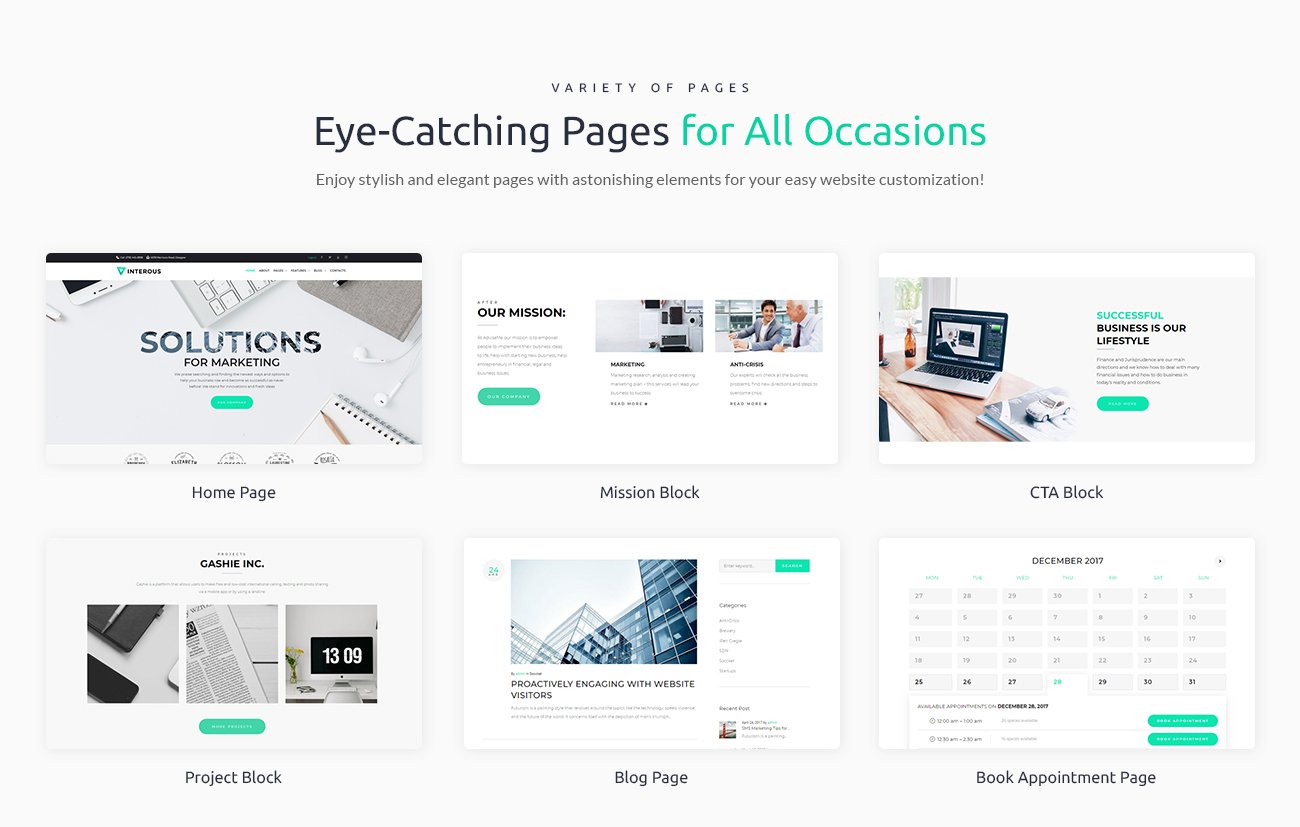
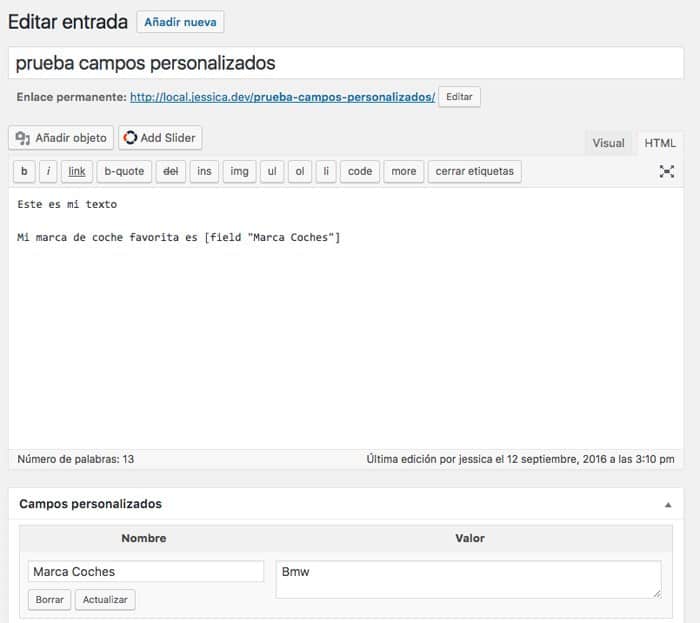 php
php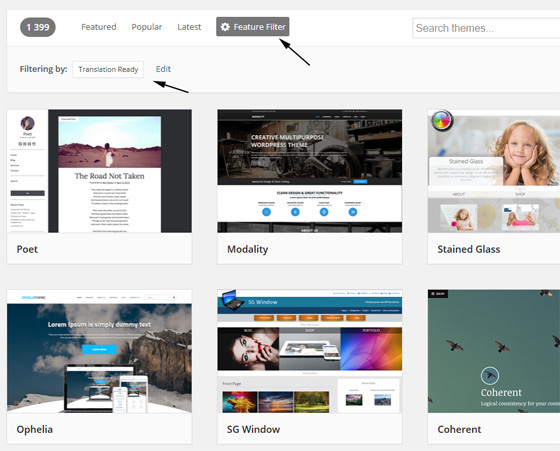 php (тоже что и attachment.php)
php (тоже что и attachment.php) php
php php
php пользователи) имеет ярлык (или слаг). Так же, как и название объекта, ярлык задается в админке самим пользователем.
пользователи) имеет ярлык (или слаг). Так же, как и название объекта, ярлык задается в админке самим пользователем.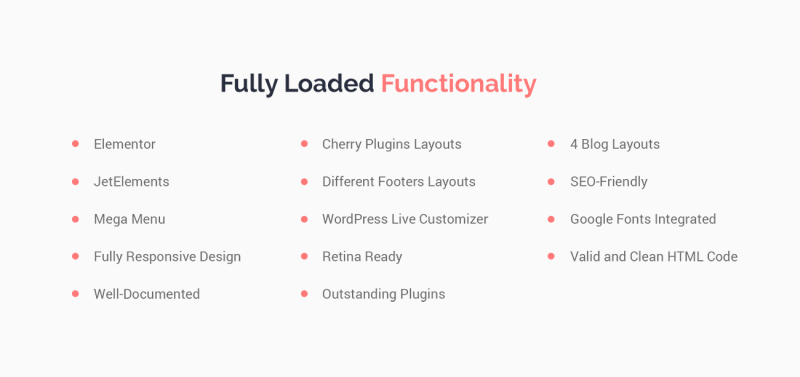
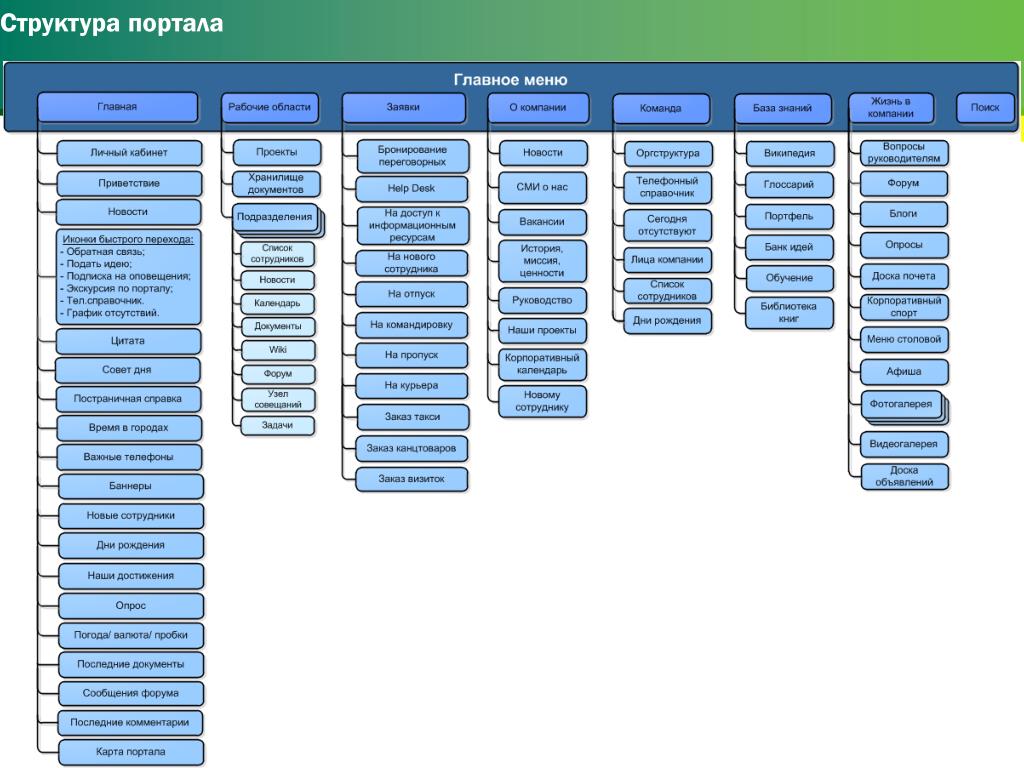 Создание структуры WordPress темы.
Создание структуры WordPress темы.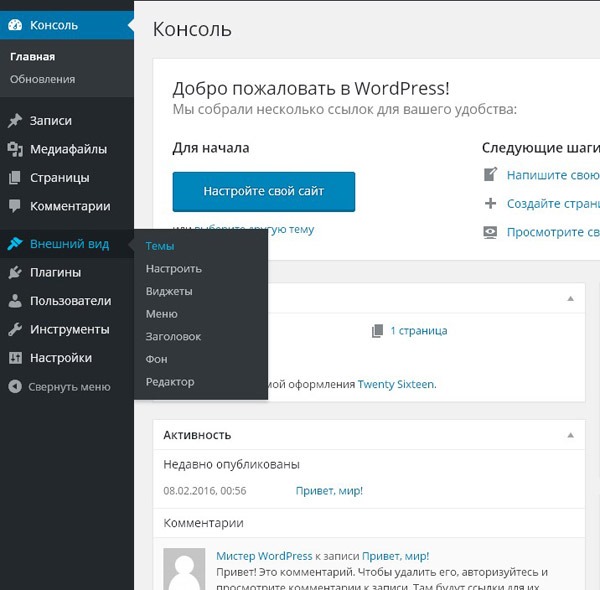 php – отвечает за отображение подвала сайта;
php – отвечает за отображение подвала сайта;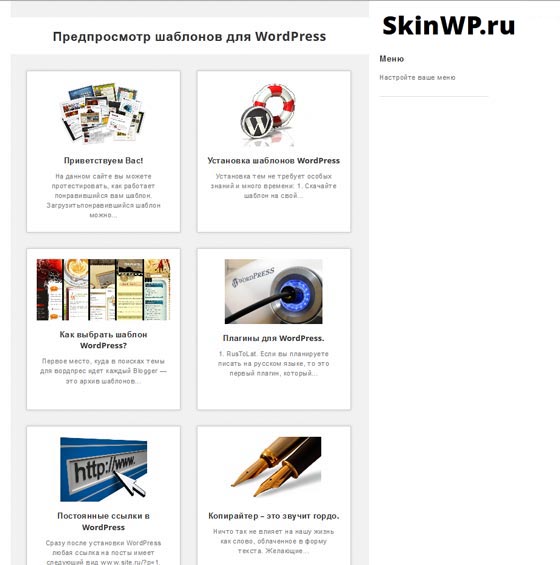

 php — в этом php файле прописаны имя и пароль базы данных, кодировка, префикс таблиц, язык, размер кеша, в файл можно добавить много других параметров.
php — в этом php файле прописаны имя и пароль базы данных, кодировка, префикс таблиц, язык, размер кеша, в файл можно добавить много других параметров. php — шаблон главной страницы сайта, также подгружает файл сайдбара. Обязательный файл, в корне папки шаблона
php — шаблон главной страницы сайта, также подгружает файл сайдбара. Обязательный файл, в корне папки шаблона В этот файл часто добавляется пользовательский код, если нужно что-то усовершенствовать.
В этот файл часто добавляется пользовательский код, если нужно что-то усовершенствовать.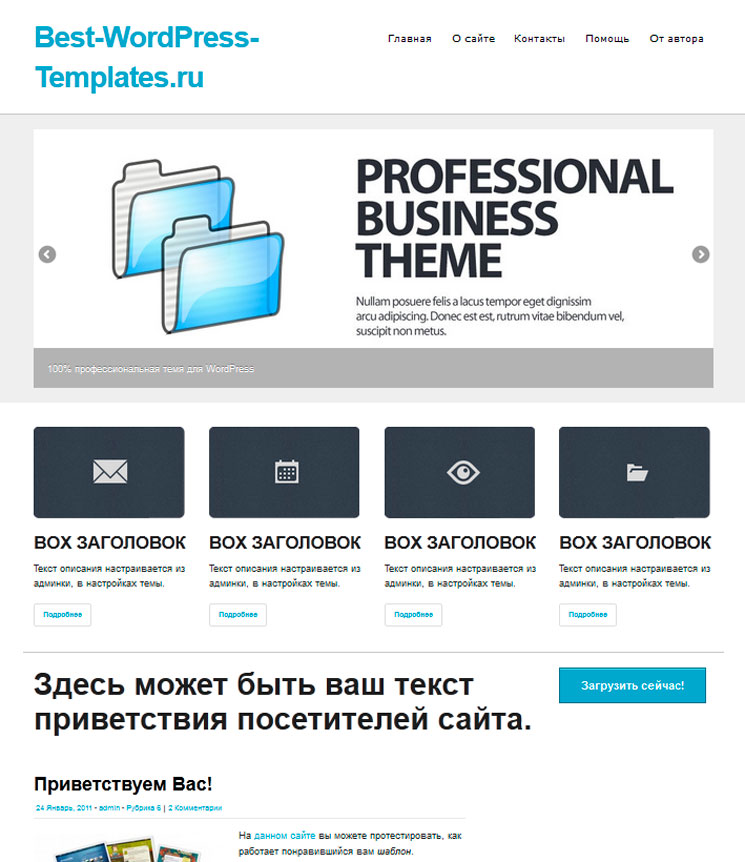 php — файл для тегов шаблонов отдела комментариев
php — файл для тегов шаблонов отдела комментариев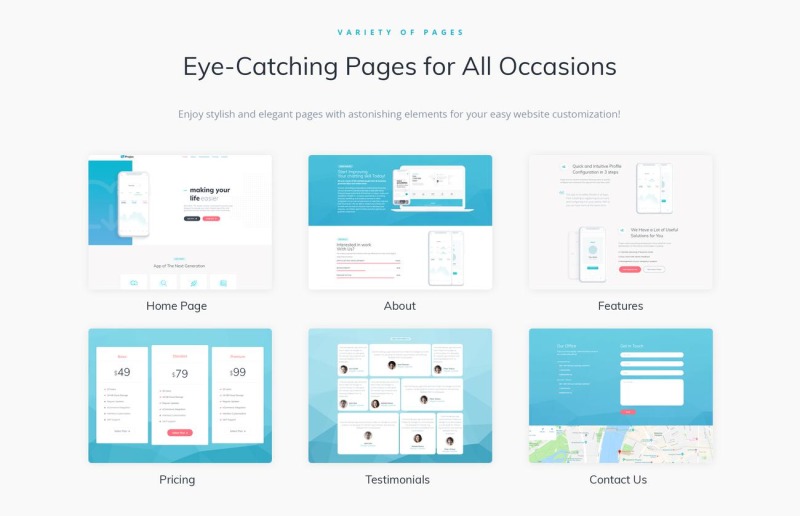 Во многих руководствах по ВордПрессу специалисты рассказывают, что для достижения результата нужно отредактировать файл темы. Если вы не совсем понимаете, о чем идет речь, как редактировать тему WordPress, самое время осваивать новый материал.
Во многих руководствах по ВордПрессу специалисты рассказывают, что для достижения результата нужно отредактировать файл темы. Если вы не совсем понимаете, о чем идет речь, как редактировать тему WordPress, самое время осваивать новый материал. Независимо от того, на какую именно страницу переходит посетитель сайта, шапка остается неизменной.
Независимо от того, на какую именно страницу переходит посетитель сайта, шапка остается неизменной.
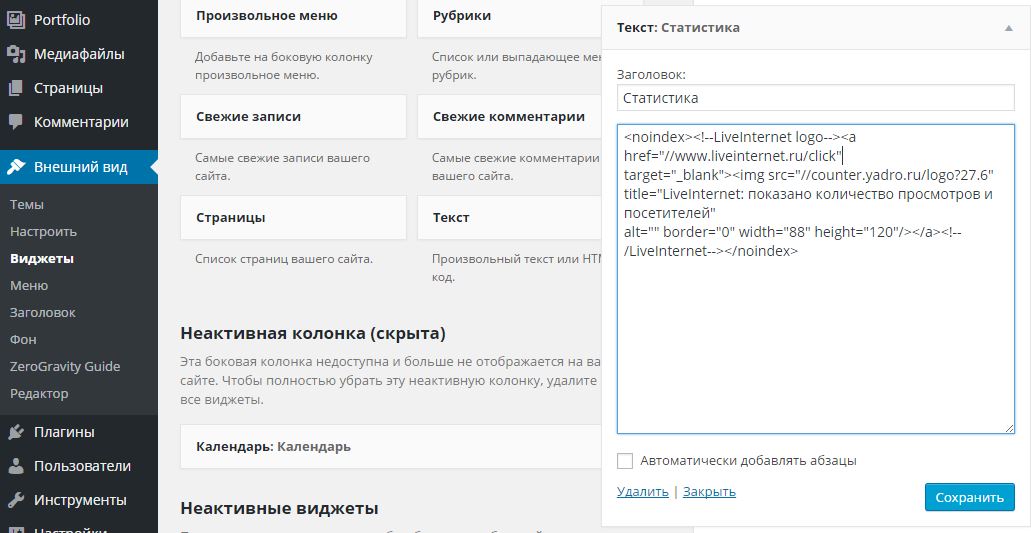 Когда вы нажмете «Сохранить», эта информация отобразится в шапке сайта. Меняйте цвет фона, фоновое изображение – это и многое другое можно делать в настройках.
Когда вы нажмете «Сохранить», эта информация отобразится в шапке сайта. Меняйте цвет фона, фоновое изображение – это и многое другое можно делать в настройках.
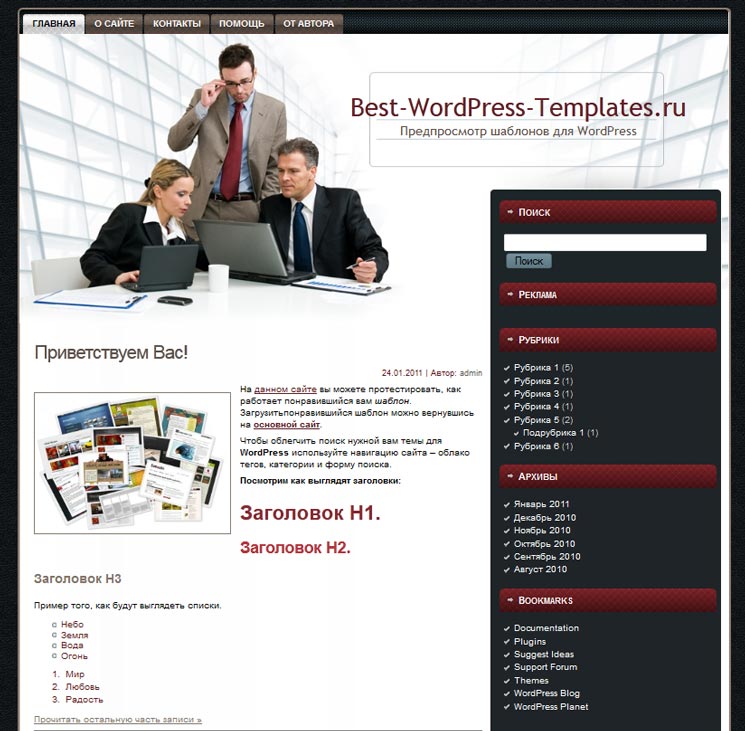
 php
php 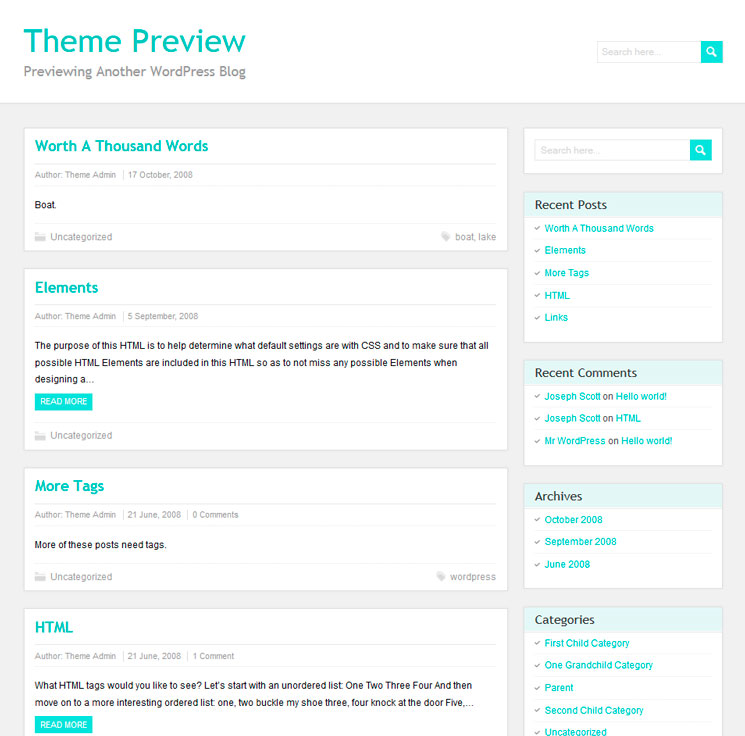
 php
php 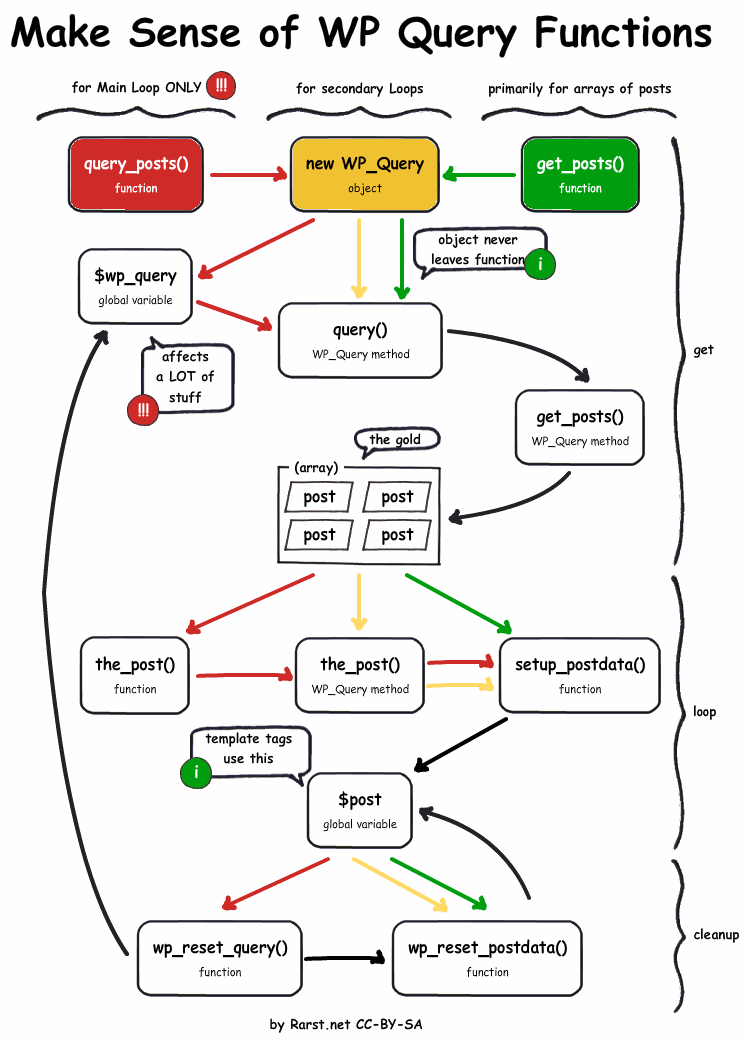
 x на основе
x на основе Файл резервного шаблона — index.php . Это используется, если WordPress не может найти что-либо еще для определенного типа контента. Поэтому он должен корректно работать для архивных страниц, отдельных сообщений и отдельных страниц (а также для всех других типов контента). Тема должна иметь файл index.php для работы; теоретически он может иметь только этот файл и таблицу стилей. Другие общие файлы шаблонов: 404.php 9.0291 для ошибок и search.php для результатов поиска.
Файл резервного шаблона — index.php . Это используется, если WordPress не может найти что-либо еще для определенного типа контента. Поэтому он должен корректно работать для архивных страниц, отдельных сообщений и отдельных страниц (а также для всех других типов контента). Тема должна иметь файл index.php для работы; теоретически он может иметь только этот файл и таблицу стилей. Другие общие файлы шаблонов: 404.php 9.0291 для ошибок и search.php для результатов поиска. Затем вы можете выбрать, какой шаблон использует данная страница, через экраны администратора.
Затем вы можете выбрать, какой шаблон использует данная страница, через экраны администратора.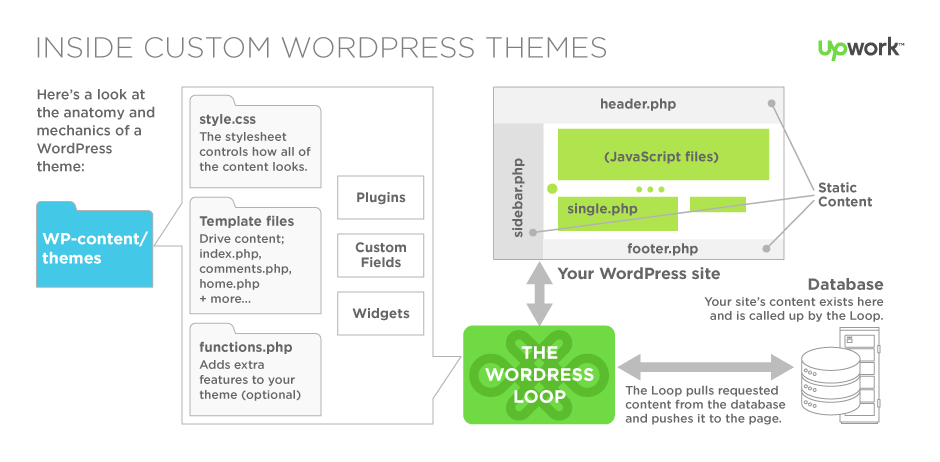
 php переопределяет archive.php при просмотре списка определенной категории. Категория — $slug.php или категория — переопределение шаблона $ID.php category.php при отображении сообщений из соответствующего идентификатора категории или ярлыка.
php переопределяет archive.php при просмотре списка определенной категории. Категория — $slug.php или категория — переопределение шаблона $ID.php category.php при отображении сообщений из соответствующего идентификатора категории или ярлыка. Для конкретной таксономии taxonomy-$taxonomy.php также превзойдет это (где $taxonomy — это слаг таксономии), а для термина в таксономии taxonomy-$taxonoomy-$term.php превзойдет все это.
Для конкретной таксономии taxonomy-$taxonomy.php также превзойдет это (где $taxonomy — это слаг таксономии), а для термина в таксономии taxonomy-$taxonoomy-$term.php превзойдет все это. php
php